Pagod ka na ba sa iyong lumang pangalan sa Facebook at gusto mo itong baguhin? O gusto mo bang i-set up o i-revamp ang iyong Facebook Page? Anuman ang dahilan, ang pagpapalit ng mga pangalan at username sa Facebook ay medyo madali at walang problema. Sa artikulong ito, gagabayan ka namin kung paano palitan ang iyong pangalan at username sa Facebook.
Sa isang hakbang-hakbang na format, ipapaliwanag namin ang mga hakbang na kasangkot sa pagpapalit ng pangalan mo o ng iyong pahina ng negosyo at username. Bago tayo magsimula, medyo mahalagang malaman ang mga pamantayan at kinakailangan ng Facebook para sa pagpapalit o pag-set up ng username. Gabayan ka muna namin sa mga iyon.
Ano ang Mga Kinakailangan sa Username ng Facebook
Hinahayaan ka ng Facebook na lumikha ng mga personal na account at pahina ng negosyo upang kumonekta at palawakin ang iyong network nang lampas sa mga hangganan. Gayunpaman, bago baguhin ang pangalan o username, mahalagang maunawaan ang mga kinakailangan ng Facebook. Magsimula tayo sa mga personal na profile.
Para sa Mga Personal na Profile
Ang Facebook ay may mahigpit na patakaran sa pagbibigay ng pangalan para sa mga personal na profile. Kapag gumagawa ng isang personal na account, mahalagang gamitin ang pangalang iyong ginagamit, na maaaring ang iyong palayaw, propesyonal na pangalan, o pangalan ng pagkadalaga.
May ilang mga bagay na hindi maaaring taglayin ng iyong Facebook username, tulad ng mga simbolo, numero, kakaibang capitalization, paulit-ulit na character, bantas, character mula sa maraming wika, salita o parirala, o (pinaka-mahalaga) ang pangalan ng iba tao.
Para sa Mga Pahina ng Negosyo/Brand
Sa kaso ng Mga Pahina ng negosyo/tatak, maaaring baguhin ng admin ng pahina ang username nito sa isang bagay na kakaiba at hindi bababa sa limang character ang haba. Ang username ay maaari lamang magkaroon ng mga numero, titik, at bantas ng tuldok, at higit sa lahat, dapat itong sumunod sa mga tuntunin ng serbisyo ng Facebook.
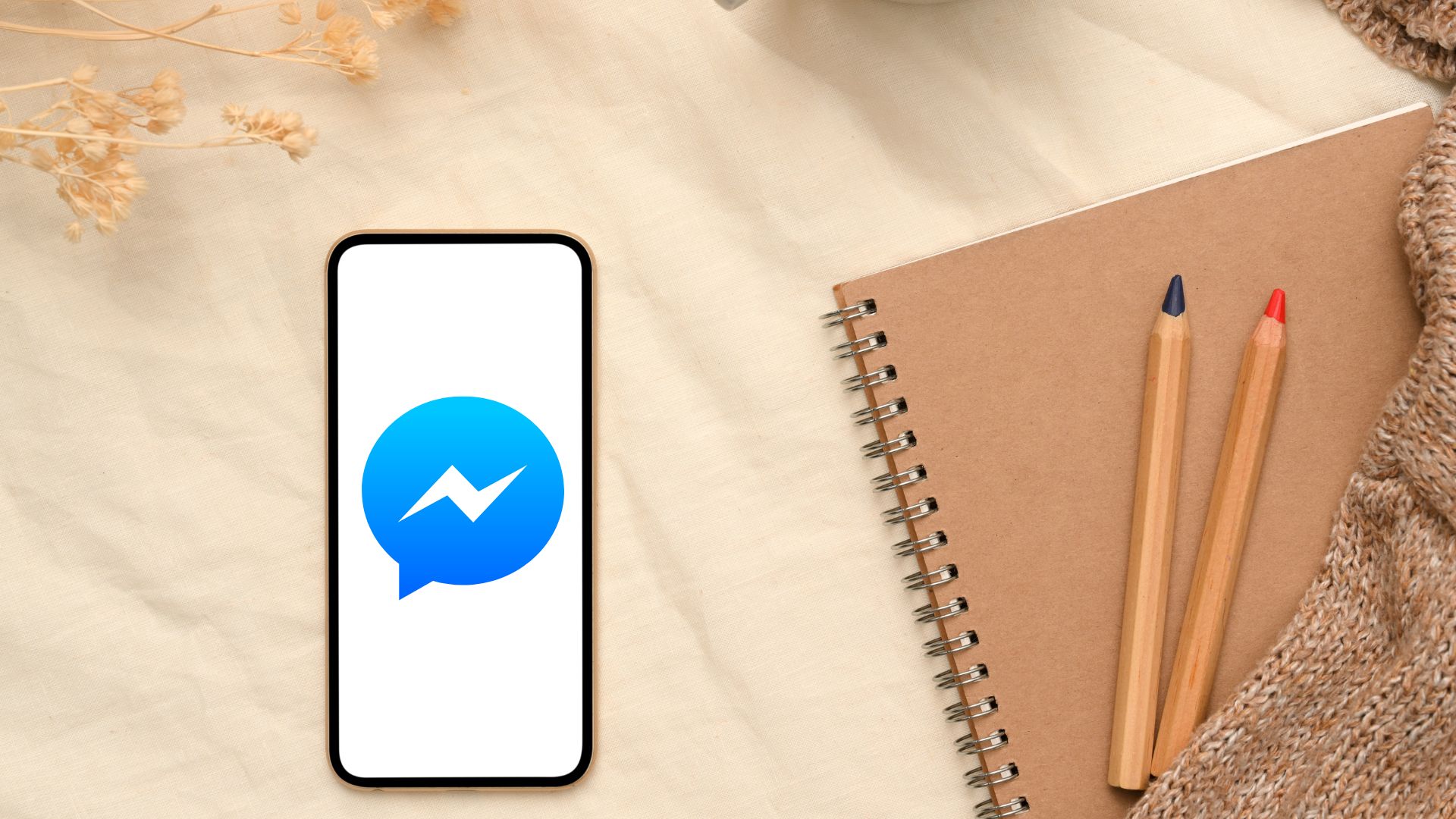
Iyon ay sinabi, likas na malaman ang pagkakaiba sa pagitan ng pagpapalit ng pangalan at username. Sa isang malawak na kahulugan, ang pangalang ginagamit mo sa paggawa ng iyong account o page ng negosyo/brand ay kumakatawan sa pagkakakilanlan mo o ng iyong brand sa Facebook. Kaya ang pagpapalit ng iyong pangalan ay nangangahulugan ng pagbabago ng iyong pagkakakilanlan.
Habang nasa flip side, ang pagpapalit ng iyong username ay makakaapekto lamang sa web address ng iyong Facebook profile o page, na ginagawang mas madaling mahanap o ibahagi sa iba. Sa ganitong pag-unawa, pumasok tayo sa pagpapalit ng mga pangalan sa Facebook.
Paano Palitan ang Iyong Pangalan sa Facebook
Naghahanap ka man na i-edit ang iyong pangalan, apelyido, o maging ang iyong palayaw , nagbibigay ang Facebook ng isang direktang proseso para sa paggawa ng mga update na ito. Gayunpaman, mahalagang tandaan na maaari mo lamang baguhin ang iyong pangalan sa Facebook tuwing 60 araw. Sundin ang mga hakbang sa ibaba.
Sa Desktop
Hakbang 1: Buksan ang Facebook sa iyong gustong browser at mag-log in gamit ang iyong mga kredensyal.
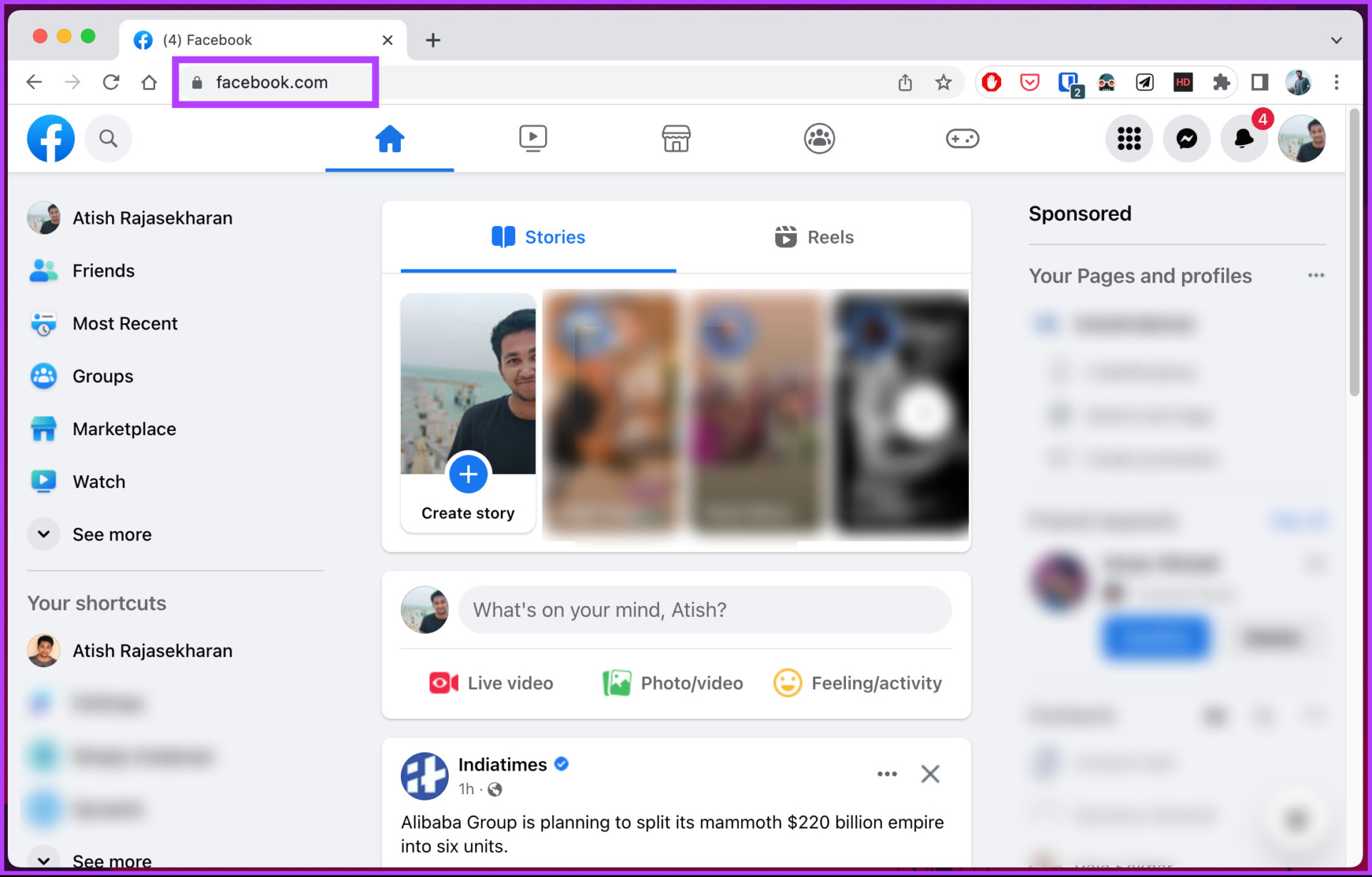
Hakbang 2: I-click sa iyong larawan sa profile sa kanang sulok sa itaas.
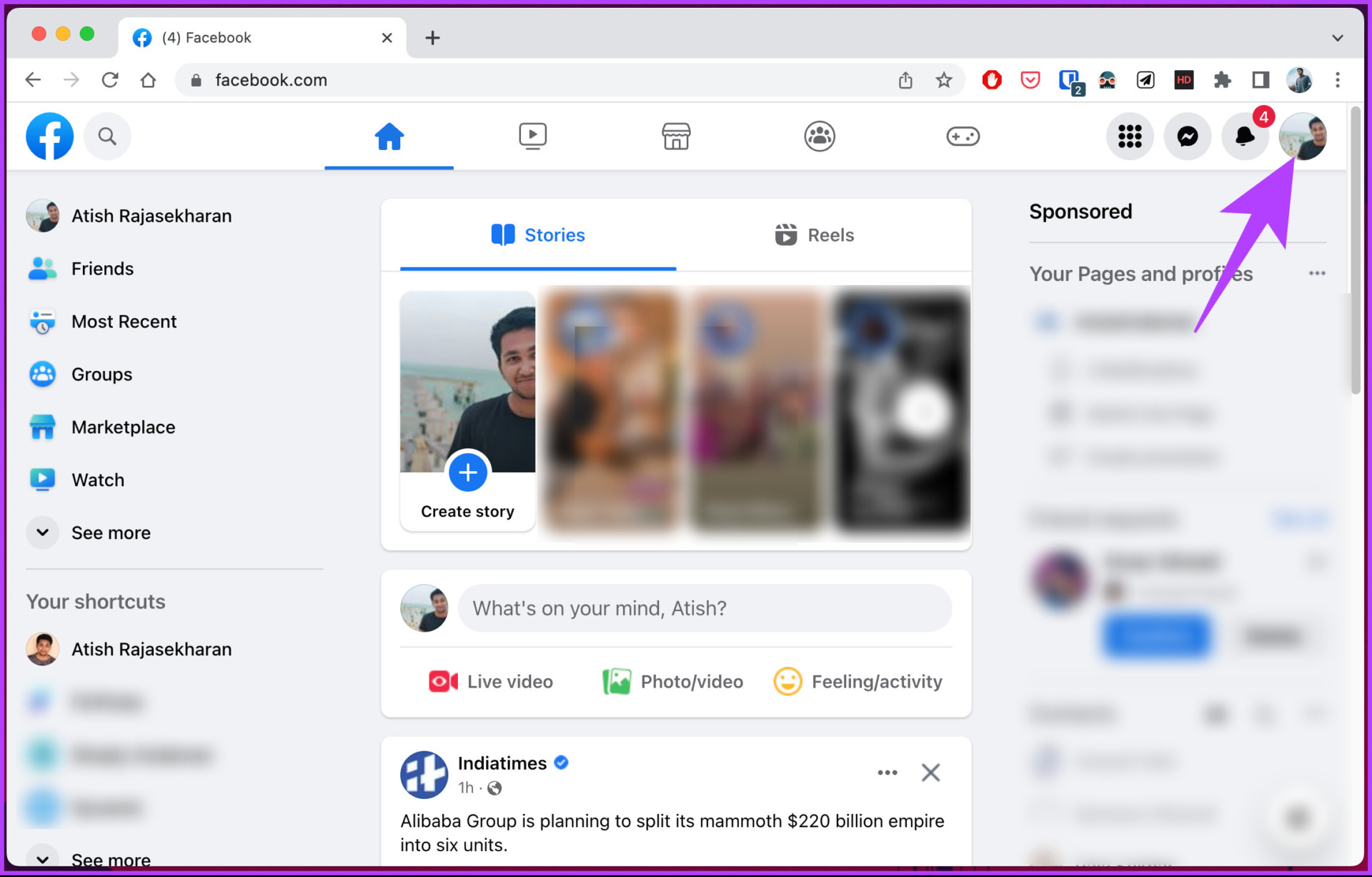
Hakbang 3: Piliin ang Mga Setting at Privacy mula sa drop-down na menu.
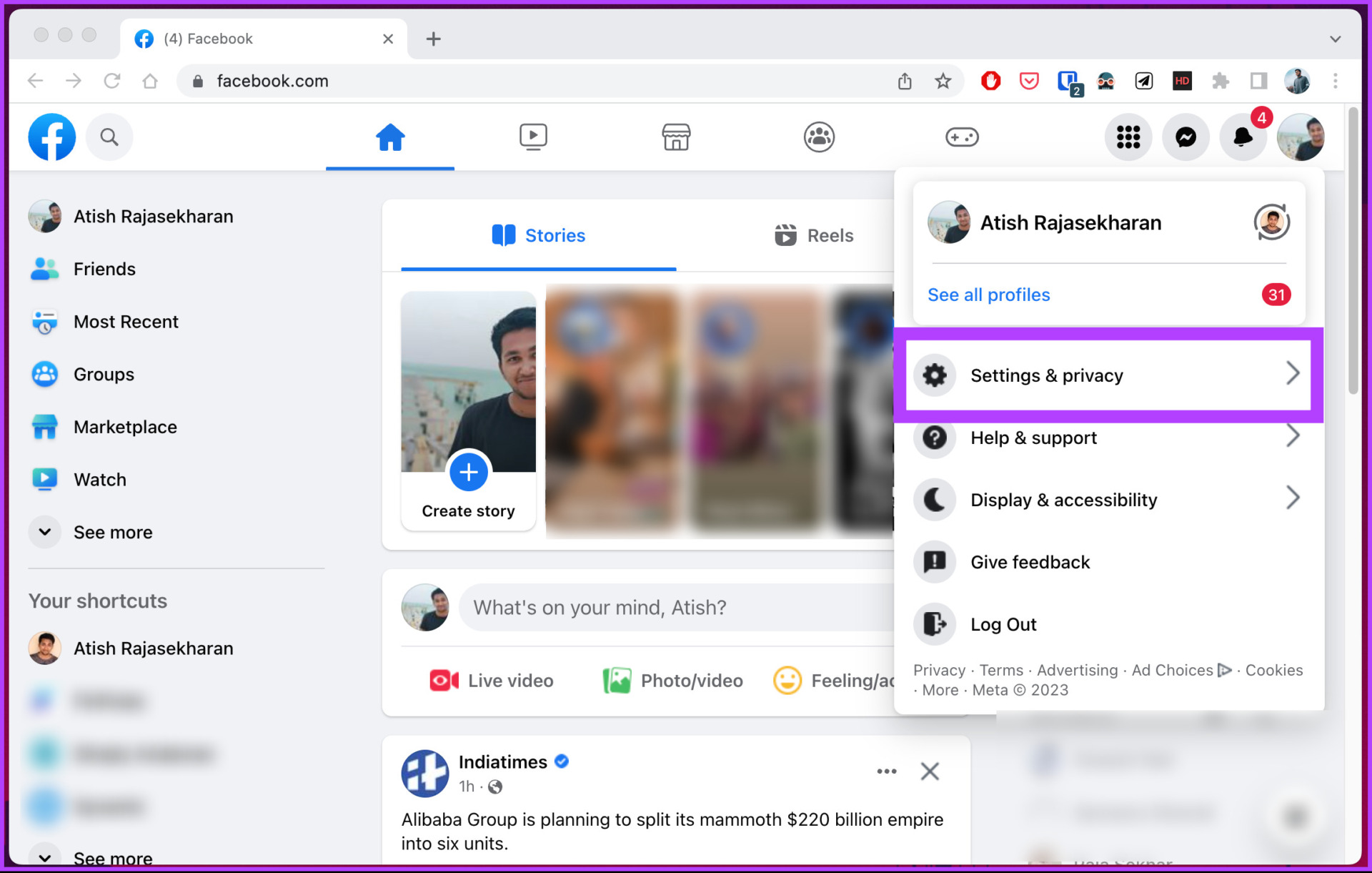
Hakbang 4: Piliin ang Mga Setting.
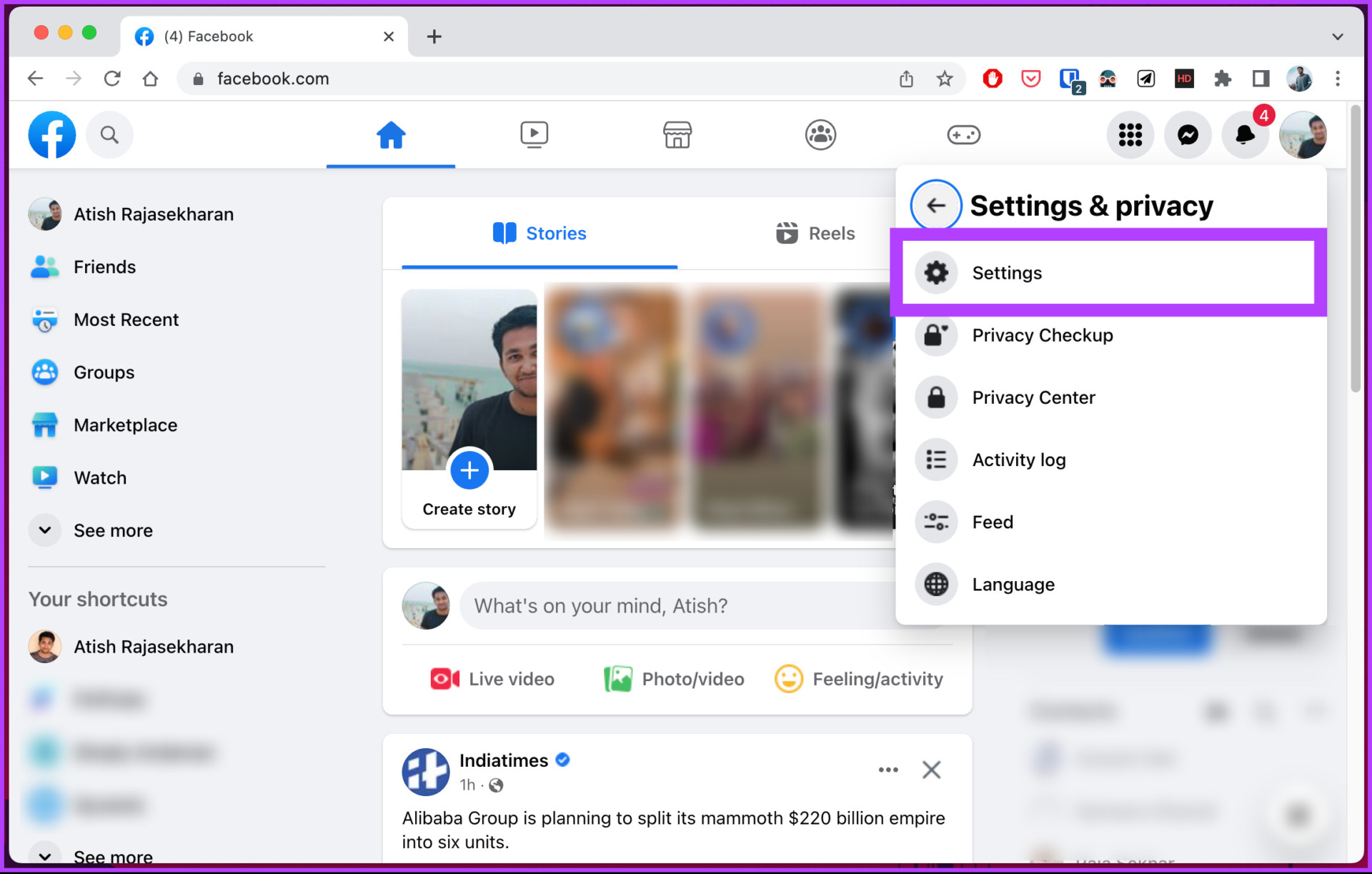
Hakbang 5: Sa ilalim ng’Mga pangkalahatang setting ng profile,’i-click ang I-edit sa tabi ng Pangalan.
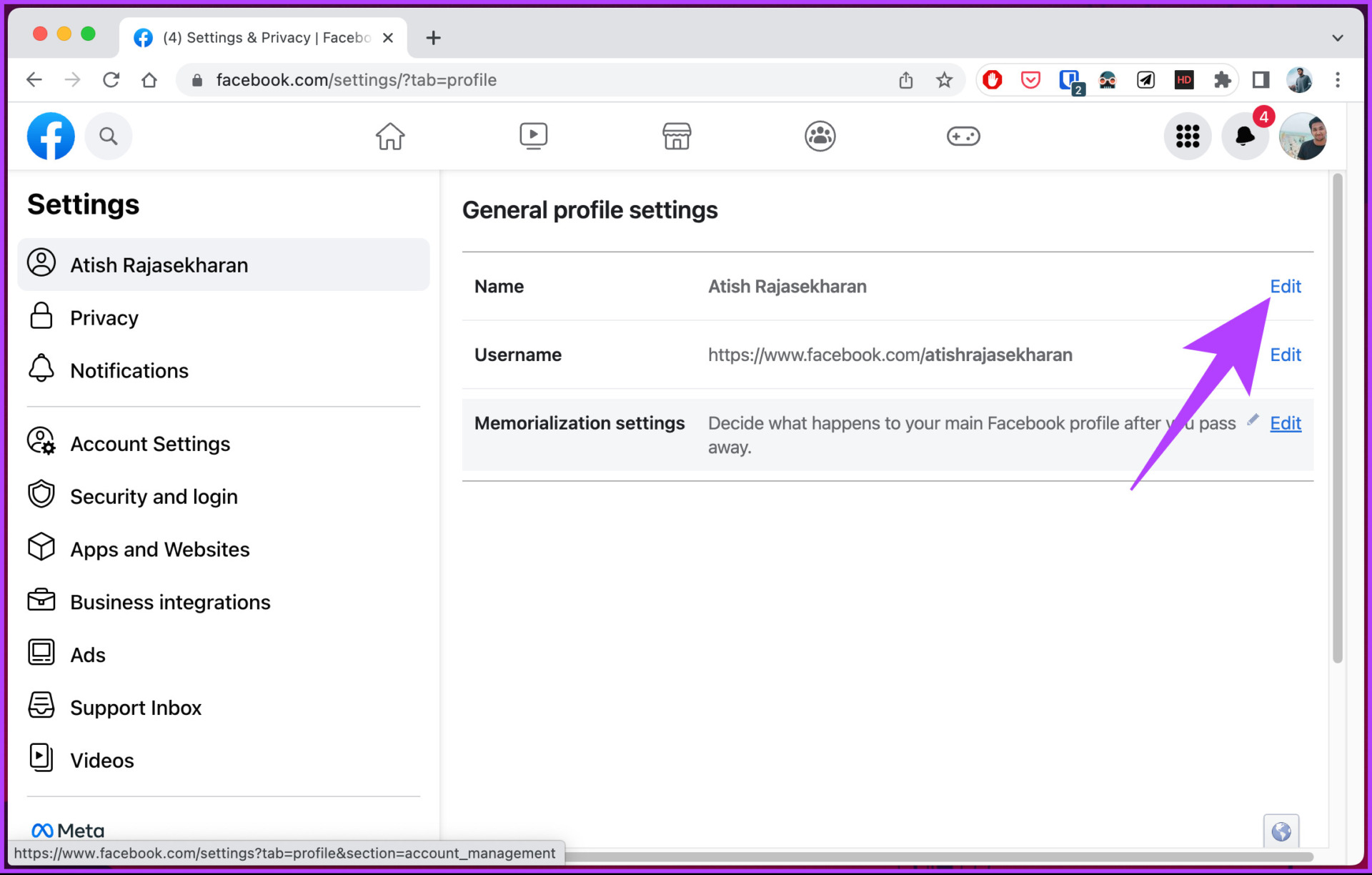
Hakbang 6: I-type ang iyong pangalan o gumawa ng mga kinakailangang pagbabago sa iyong pangalan sa Facebook at i-click ang Suriin ang Pagbabago.
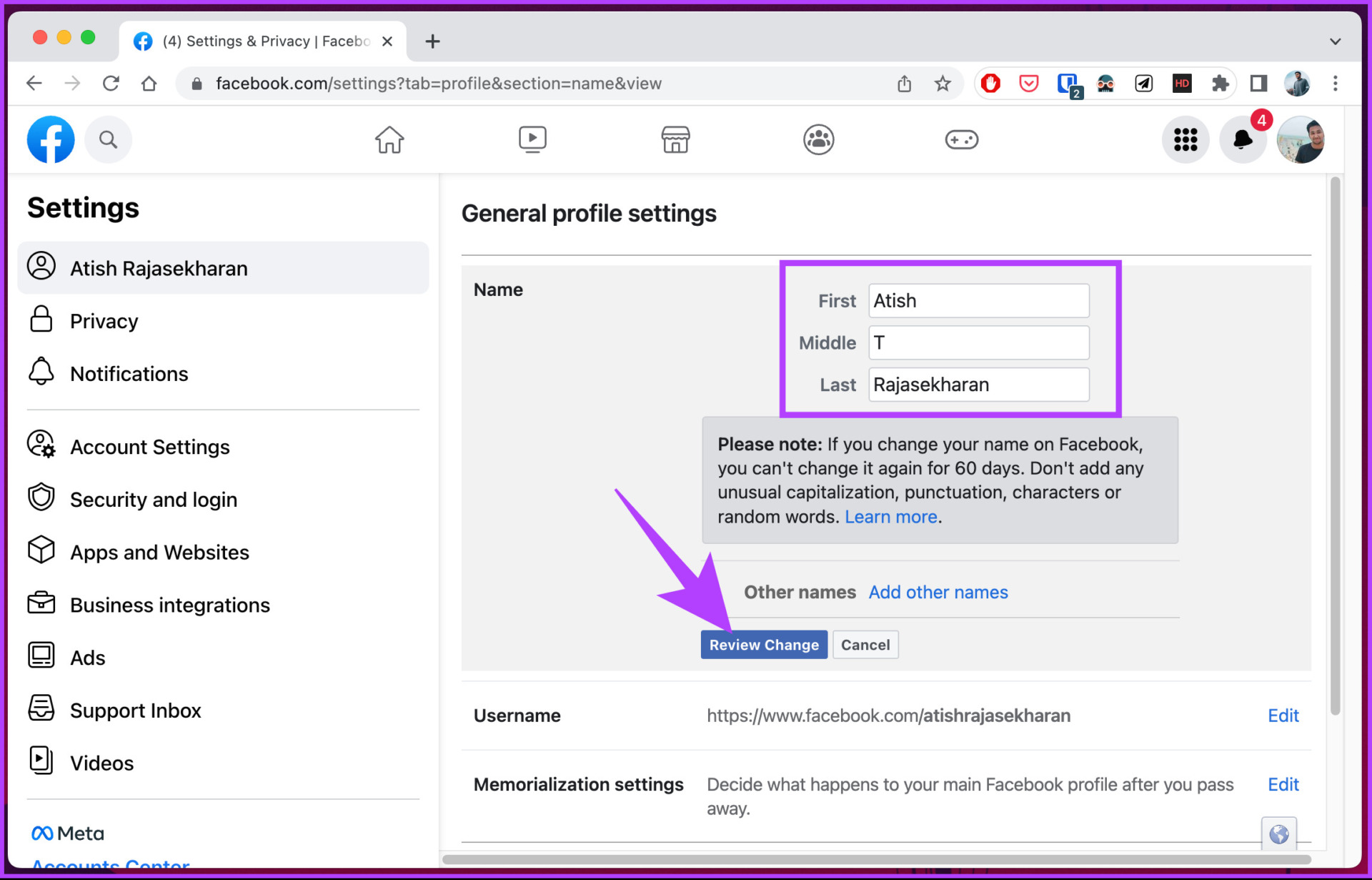
Hakbang 7: Sa wakas , ilagay ang iyong password sa field ng text at piliin ang I-save ang mga pagbabago.
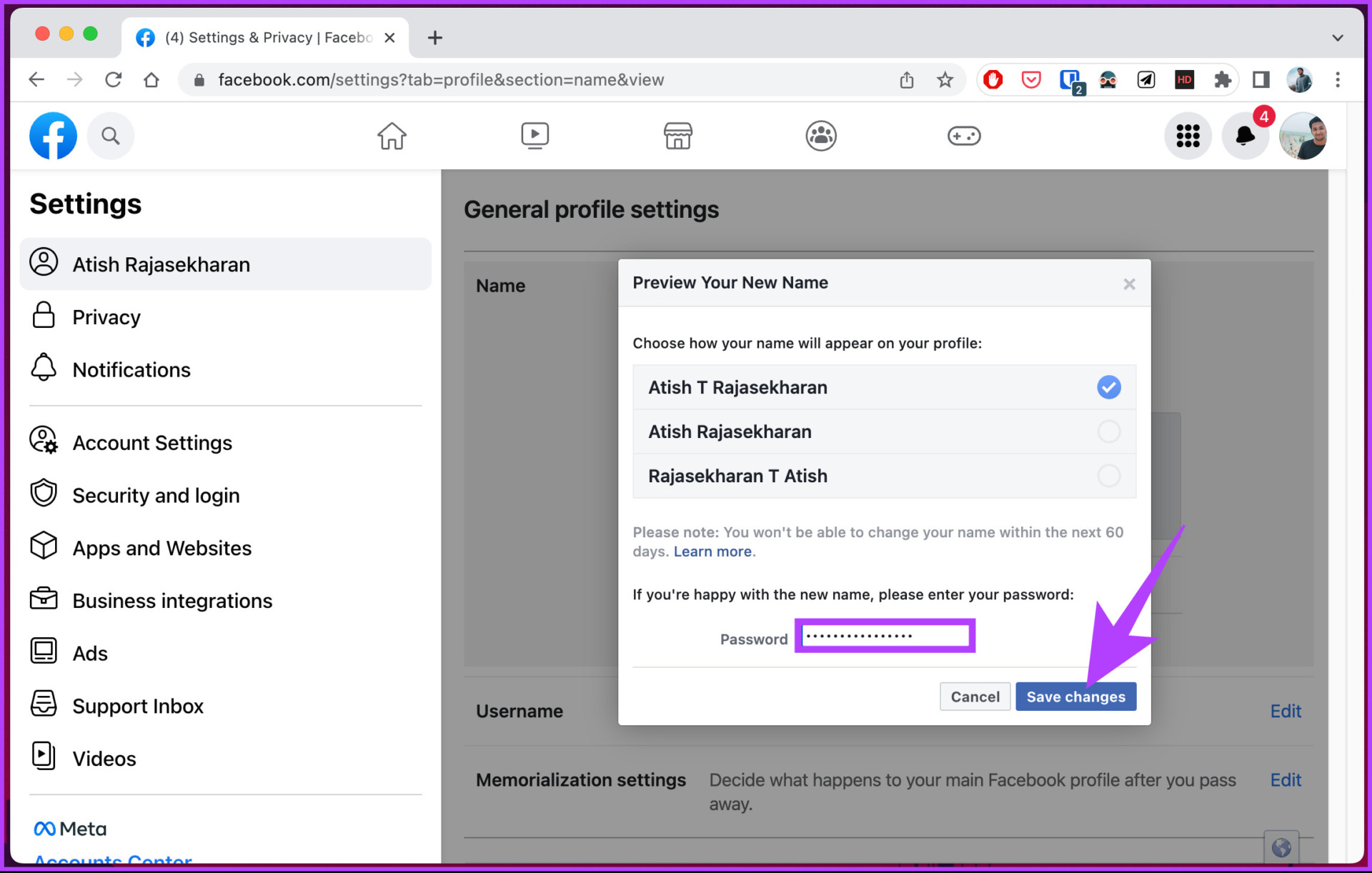
Iyon lang. Kapag nasuri na, ang iyong Facebook display name ay mapapalitan, at ang iyong bago o binagong pangalan ay lalabas sa lahat ng dako. Kung minsan ang pagbabago ay maaaring tumagal ng panahon upang magkaroon ng epekto; kaya pasensya na.
Tip: Alamin din kung paano maghanap ng mga naka-save at nagustuhang Reels sa Facebook.
Sa Telepono
Pagbabago ng mga pangalan sa Facebook gamit ang Facebook madali ang mobile app. Sa katunayan, ang mga hakbang ay pareho para sa mga Android o iOS device. Gayunpaman, depende sa iyong demograpiko, maaaring magbago ang mga opsyon. Sundin ang mga nabanggit na hakbang.
Hakbang 1: Ilunsad ang Facebook app sa iyong Android o iOS device.
Hakbang 2: I-tap ang icon ng tatlong pahalang na linya sa itaas.
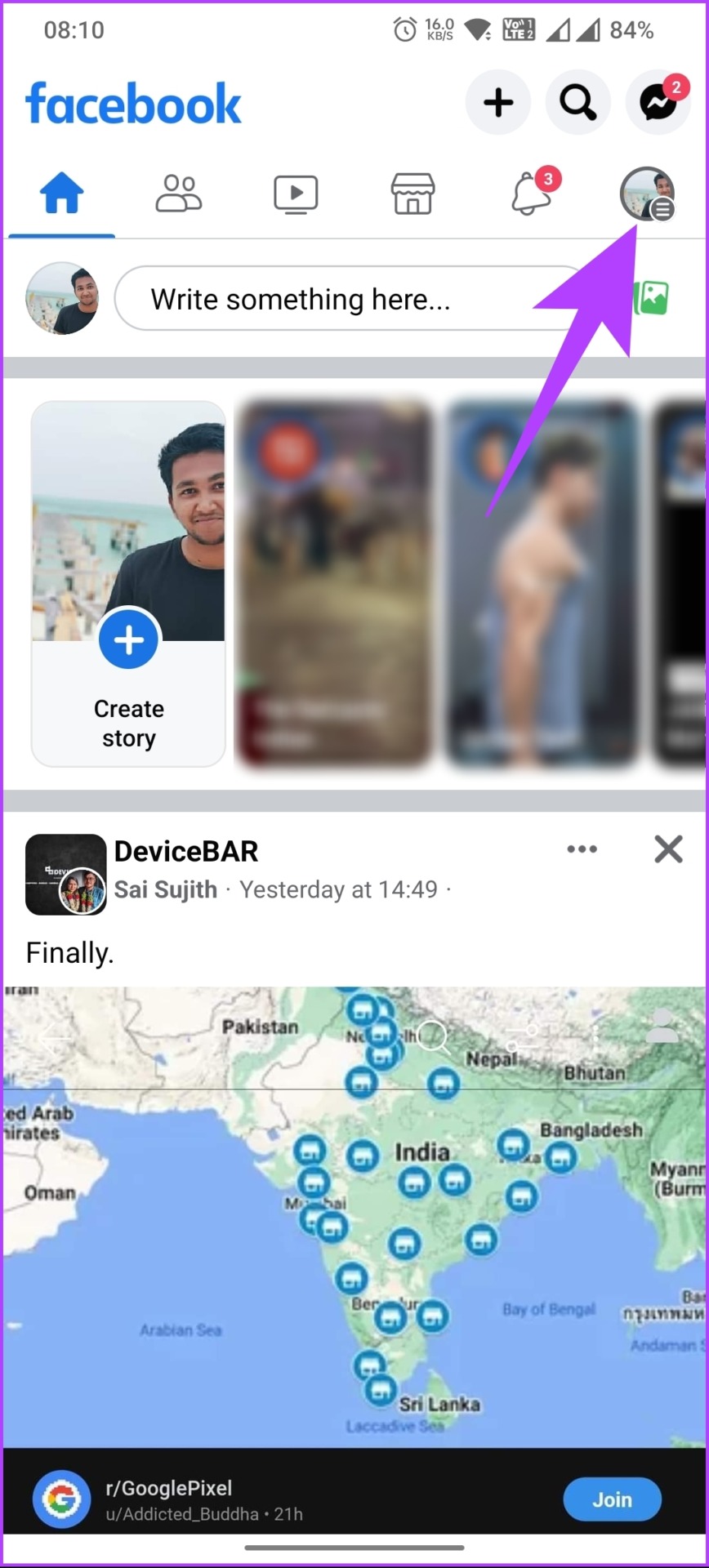
Hakbang 3: Sa screen ng Menu, mag-scroll sa ibaba at piliin ang Mga Setting at privacy.
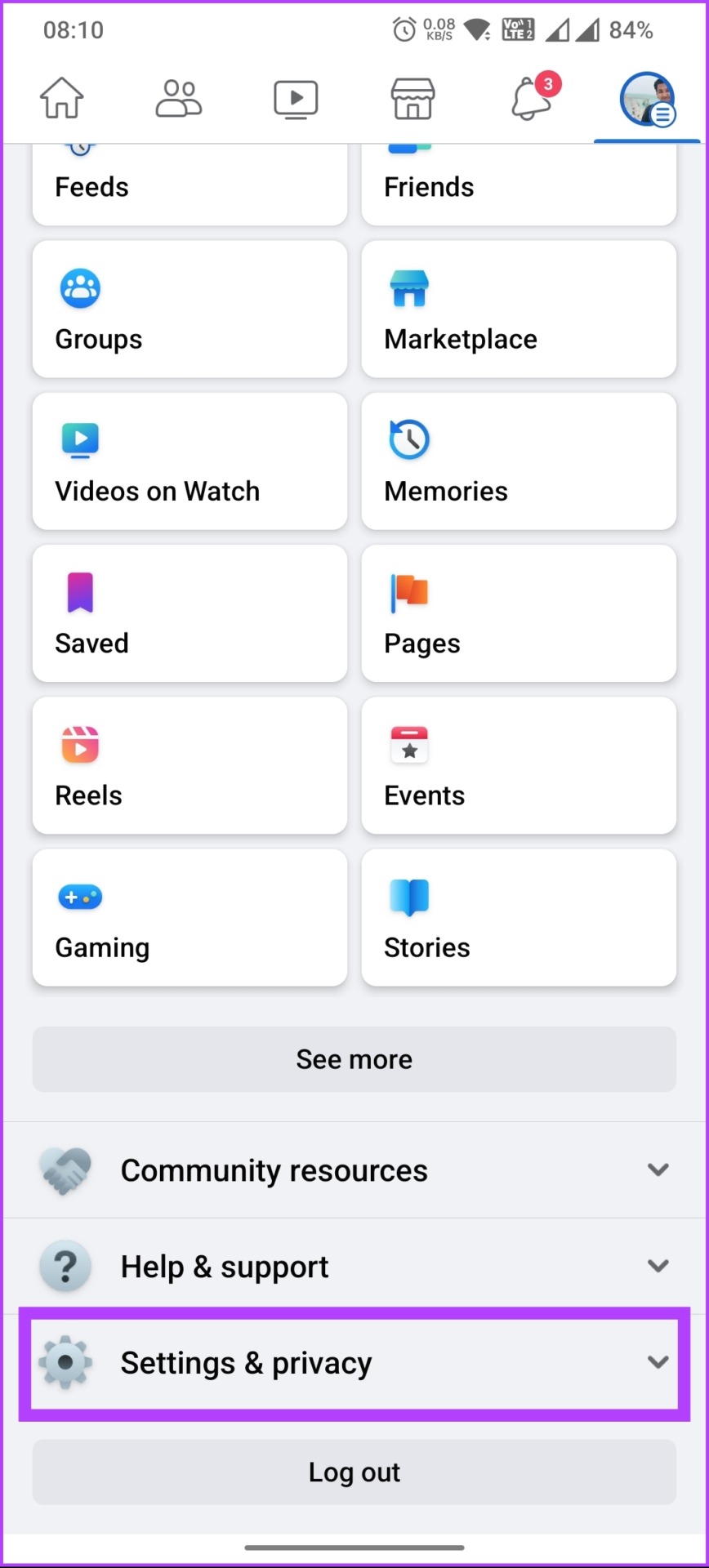
Hakbang 4: Mula sa drop-down na menu, piliin ang Mga Setting.
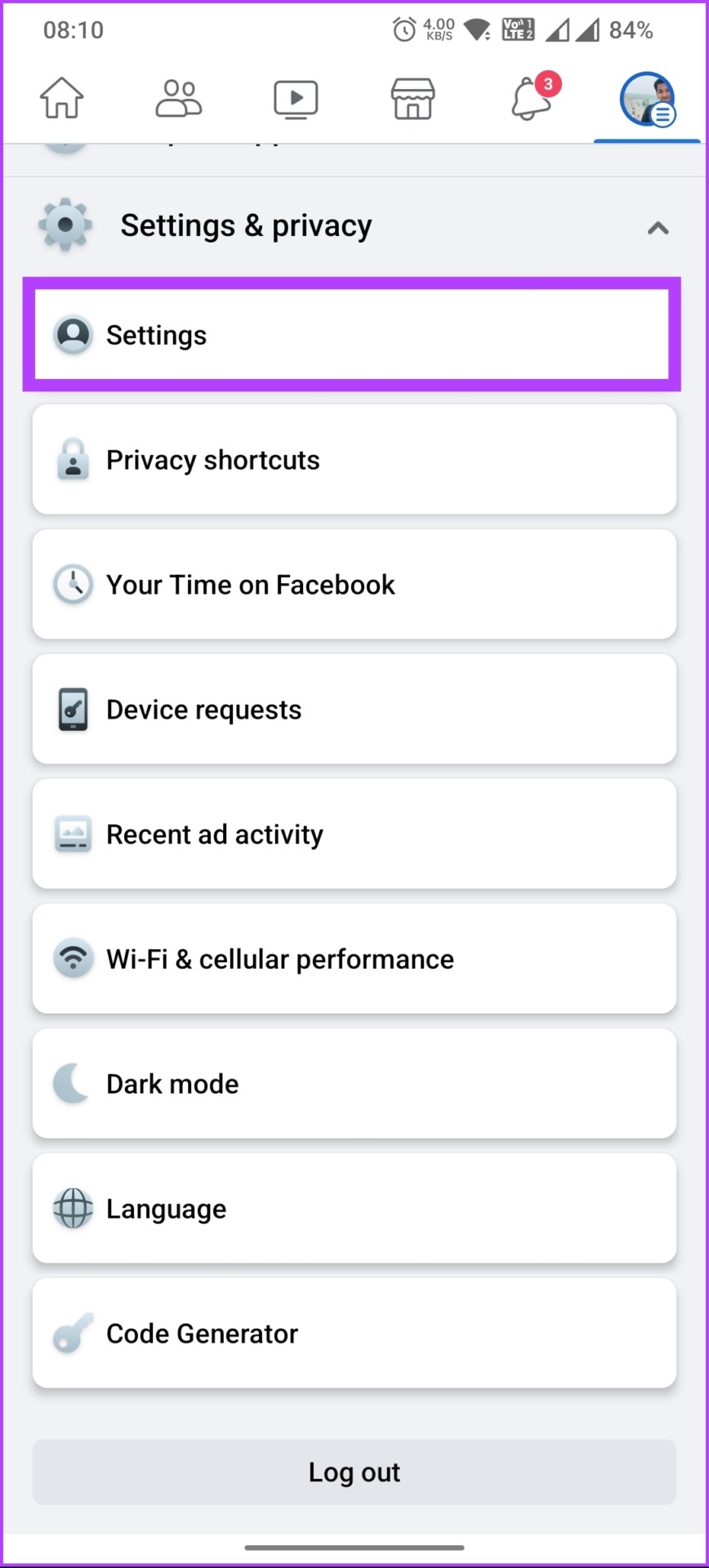
Hakbang 5: Sa bagong screen, sa ilalim ng Account, i-tap ang Personal na impormasyon na sinusundan ng Pangalan.
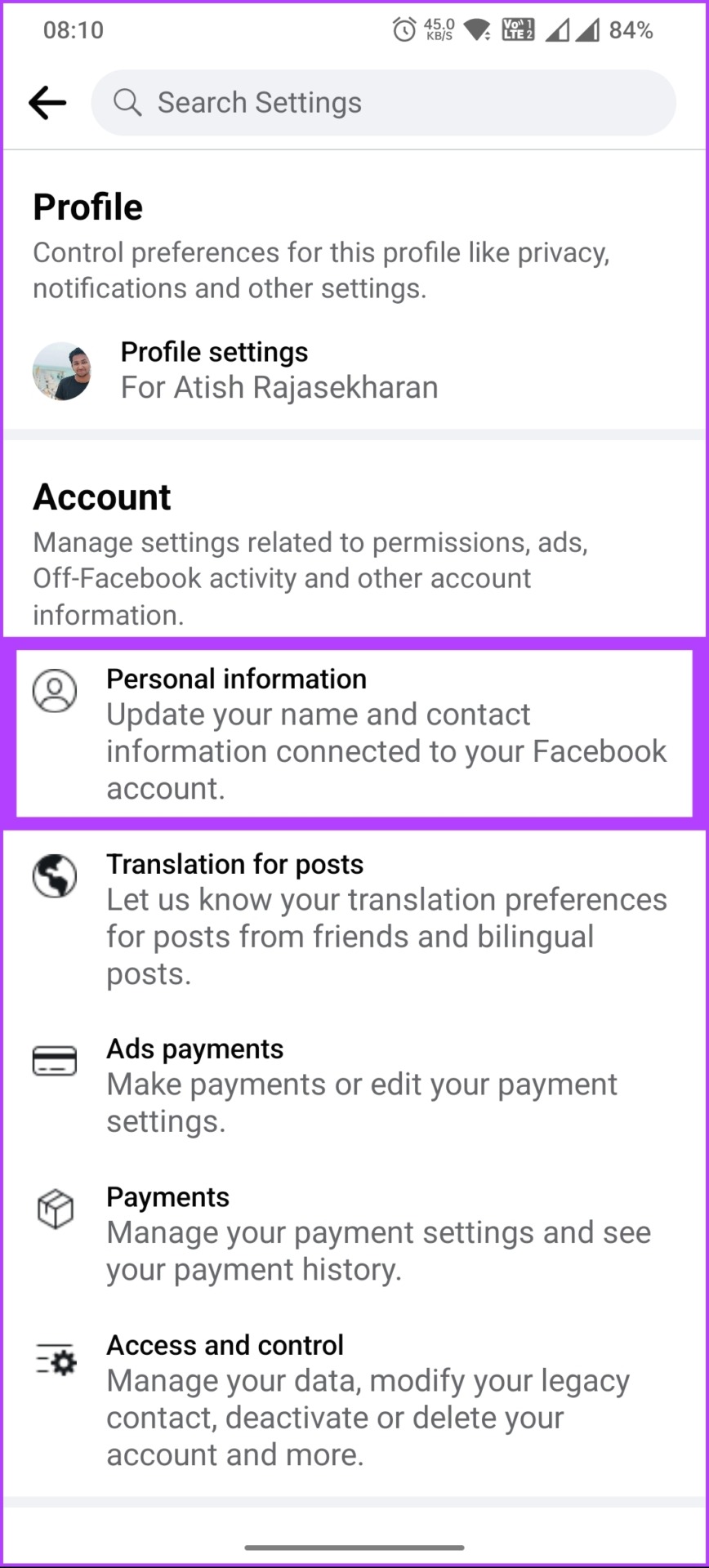
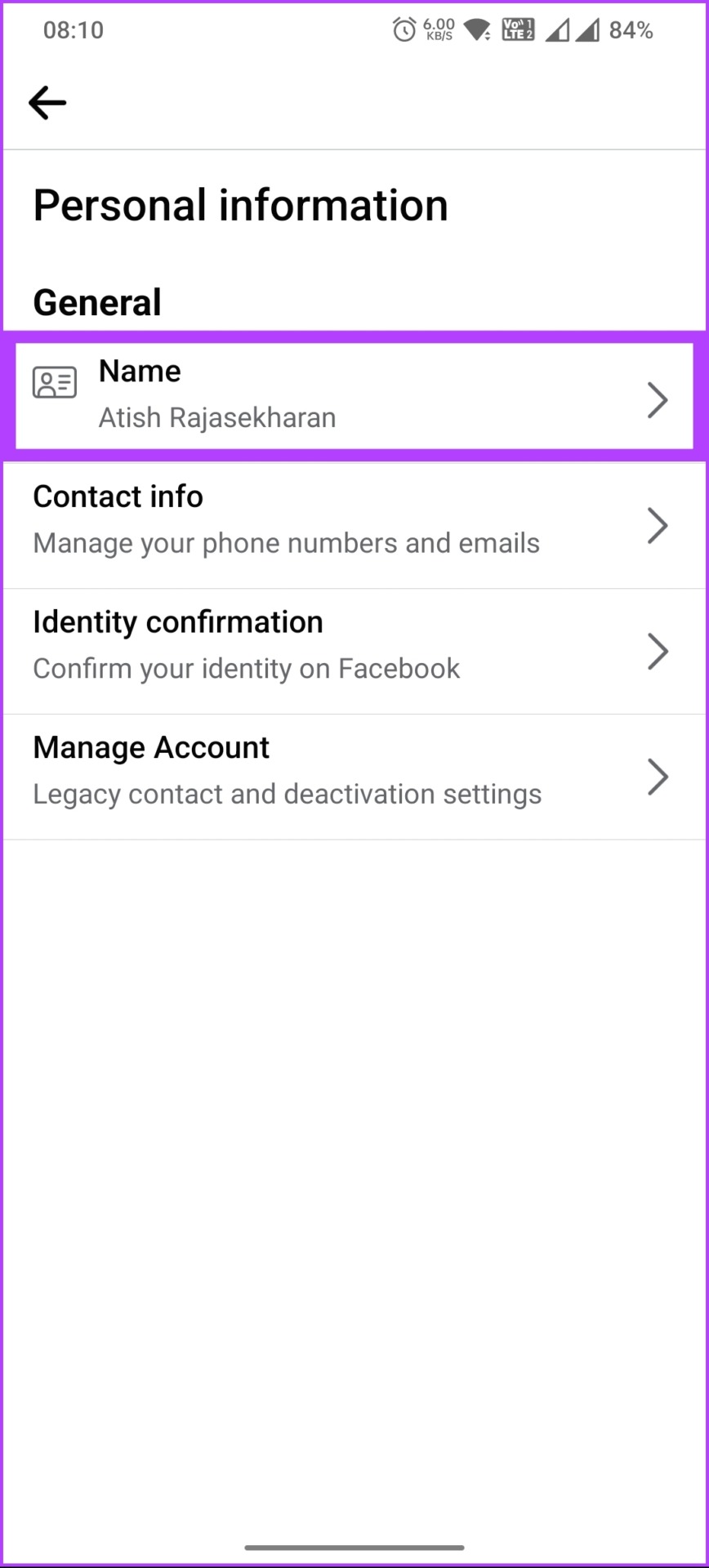
Hakbang 6: Ngayon, i-type o baguhin ang iyong pangalan at piliin ang Suriin ang Pagbabago. p> 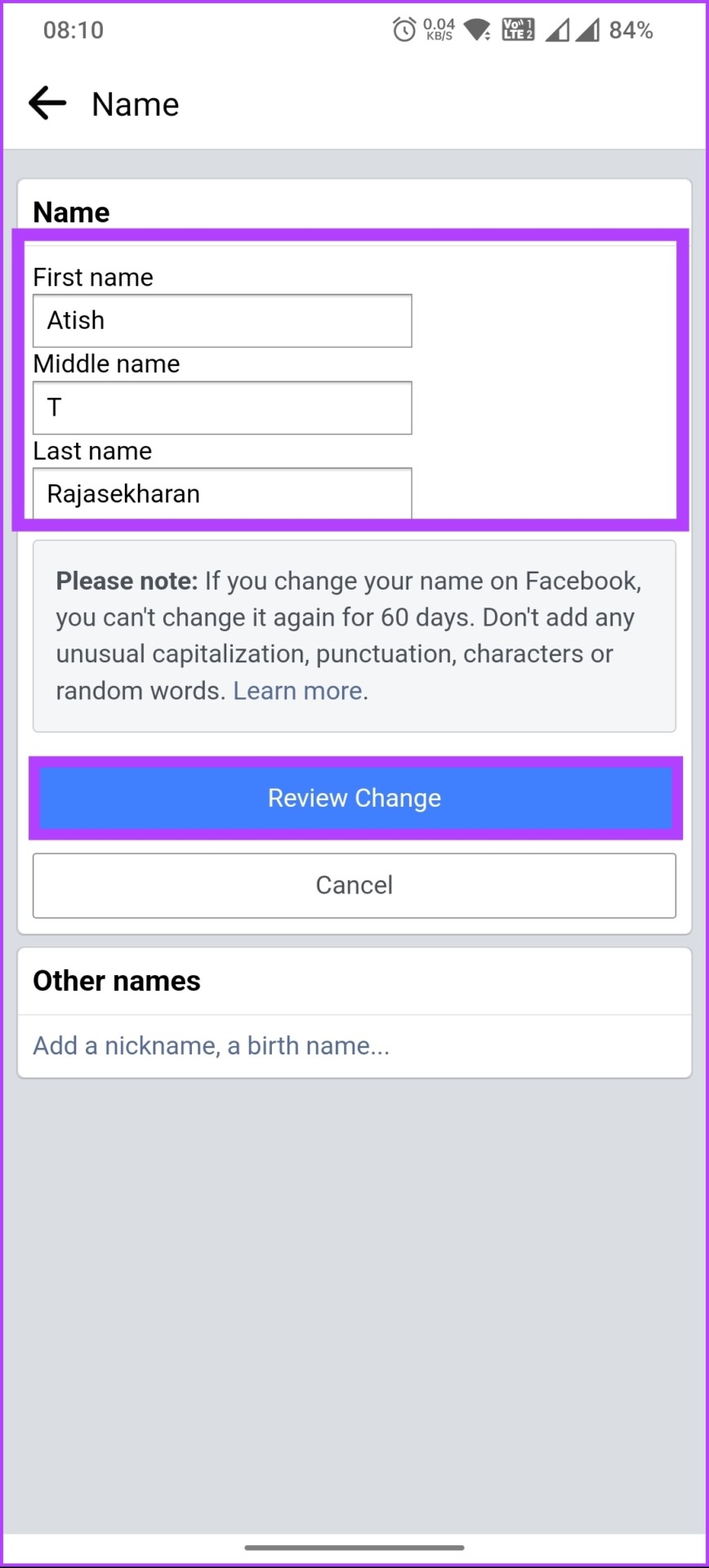
Hakbang 7: Piliin kung paano mo gustong lumabas ang iyong pangalan, ilagay ang iyong password, at i-tap ang I-save ang Mga Pagbabago.
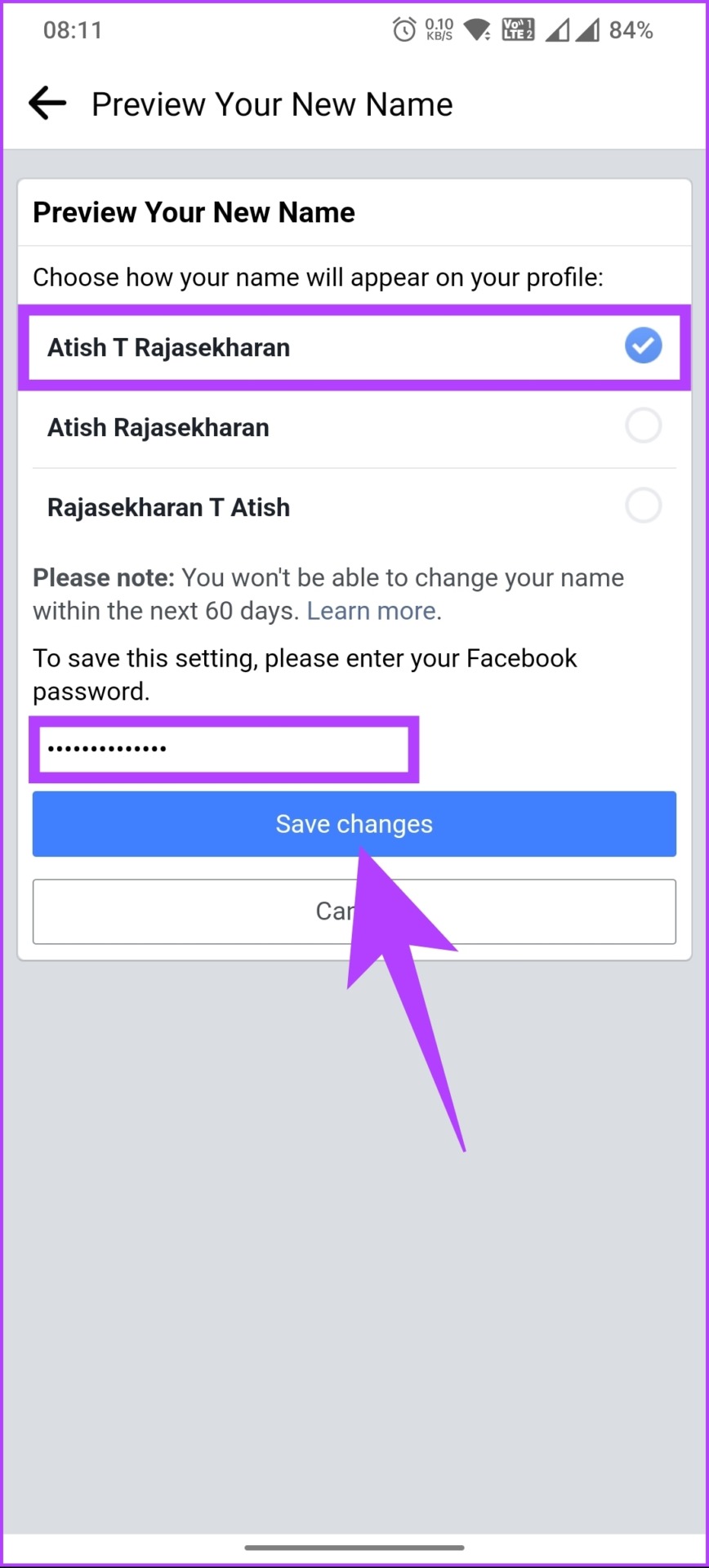
Ayan na. Matagumpay at madali mong napalitan ang iyong pangalan sa Facebook. Kapag nasuri at naaprubahan na ito, makikita mo ang pagbabago sa lahat ng device. Kung hindi ang iyong pangalan sa profile ngunit ang pangalan ng iyong Pahina sa Facebook, magpatuloy sa pagbabasa.
Basahin din: Paano i-link ang Instagram sa pahina at profile sa Facebook
Paano I-edit ang Pangalan ng Iyong Pahina sa Facebook
Hindi lamang ang display name ng personal na account, hinahayaan ka rin ng Facebook na baguhin ang pangalan ng pahina ng iyong negosyo. At hindi, huwag kang mapilipit; Ang pagpapalit ng pangalan ng pahina ay hindi makakaapekto sa username nito.
Ibig sabihin, bago ka magpatuloy at palitan ang pangalan ng iyong pahina, tiyaking tumpak na ipinapakita ng pangalang pipiliin mong gamitin ang tema ng pahina at hindi sirain ang Facebook mga pamantayan ng pangalan ng pahina. Kapag naaprubahan na ang iyong hiniling na pagpapalit ng pangalan, hindi mo na ito mababago muli sa loob ng 7 araw, at hindi mo na mai-unpublish ang page sa panahong iyon.
Sa Desktop
Hakbang 1: Buksan ang Facebook sa iyong gustong browser at mag-log in gamit ang iyong mga kredensyal.
Hakbang 2: Mag-click sa iyong larawan sa profile sa kanang sulok sa itaas.
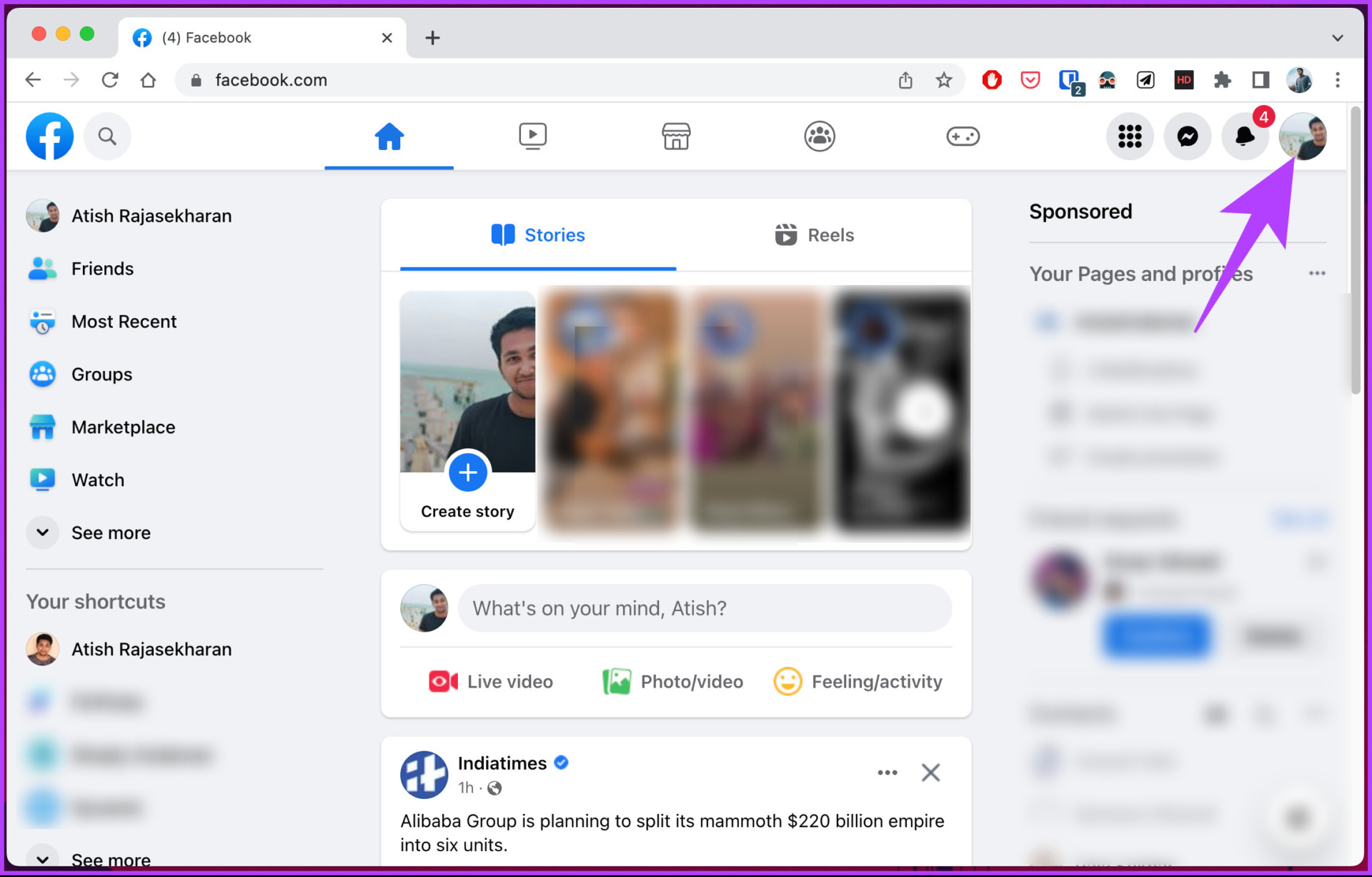
Hakbang 3: Mula sa drop-down na menu, mag-click sa Tingnan ang lahat ng profile.
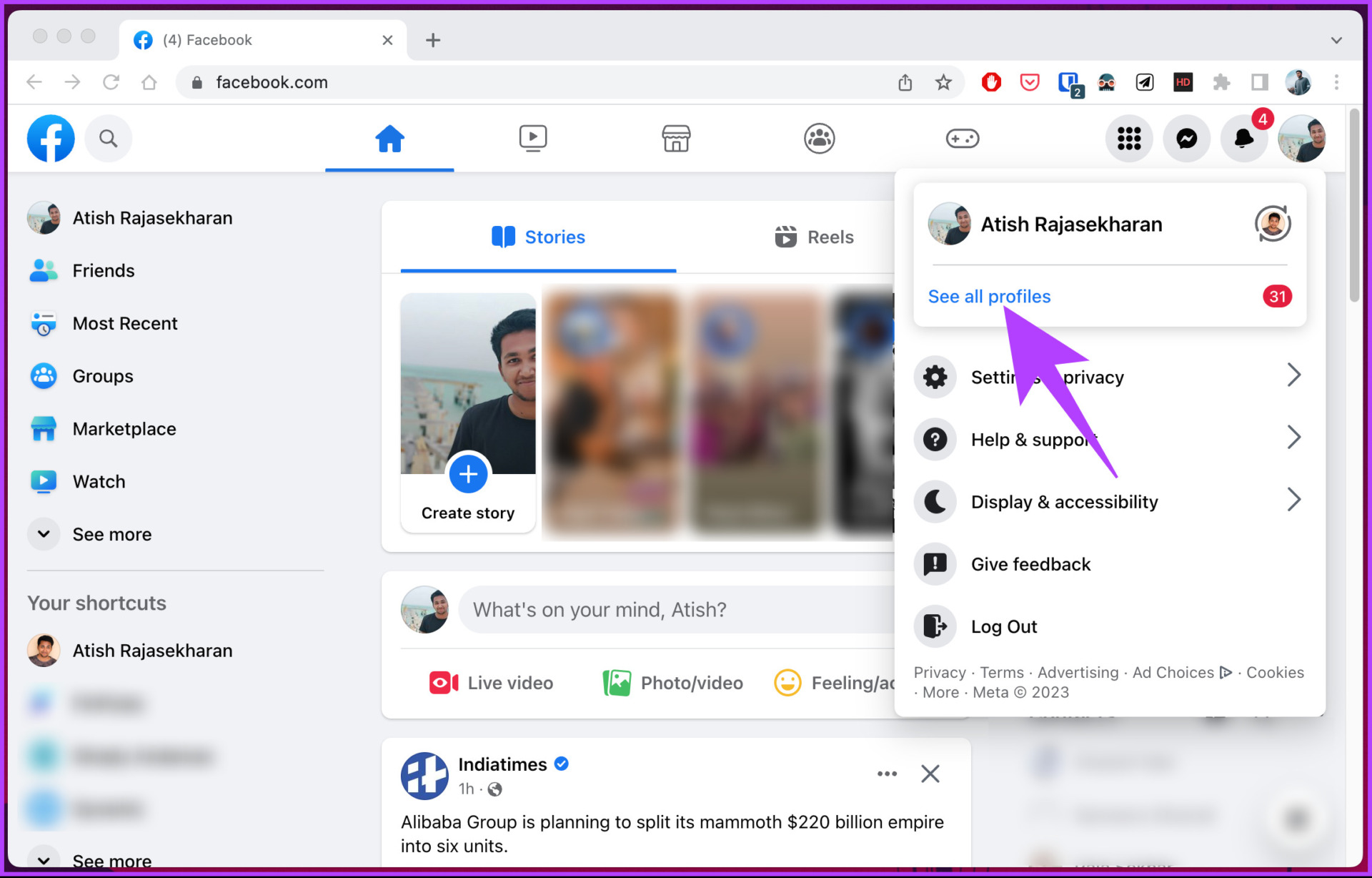
Hakbang 4: Ngayon, piliin ang page na gusto mong palitan ang pangalan ng.
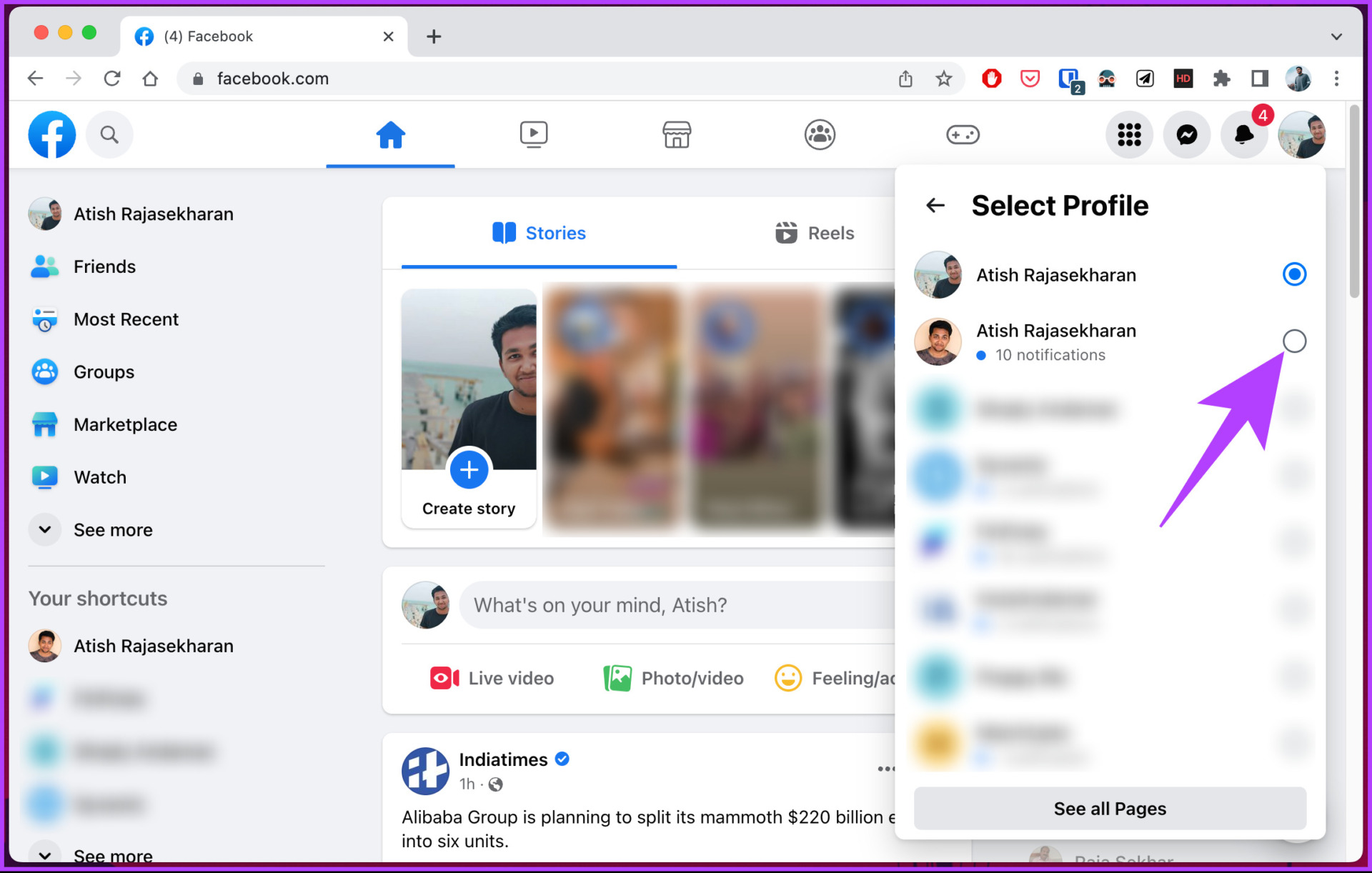
Makakakita ka ng screen na nagsasabing,’Lumipat sa [Facebook Name].’Sa sandaling lumipat, sundin ang mga hakbang sa ibaba.
Hakbang 5: Mag-click sa iyong larawan sa profile sa kanang sulok sa itaas.
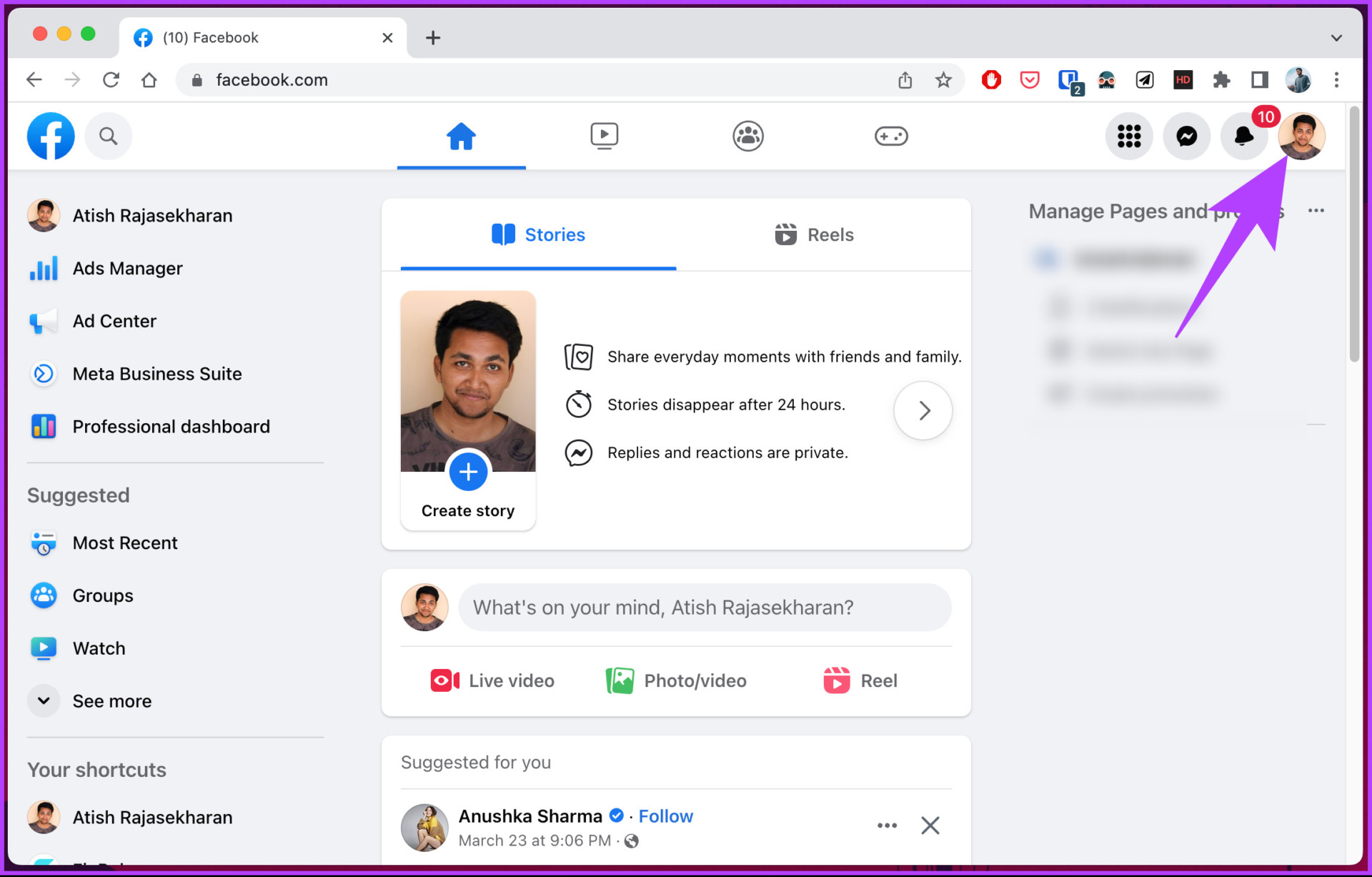
Hakbang 6: Piliin ang Mga Setting at Privacy mula sa drop-down na menu.
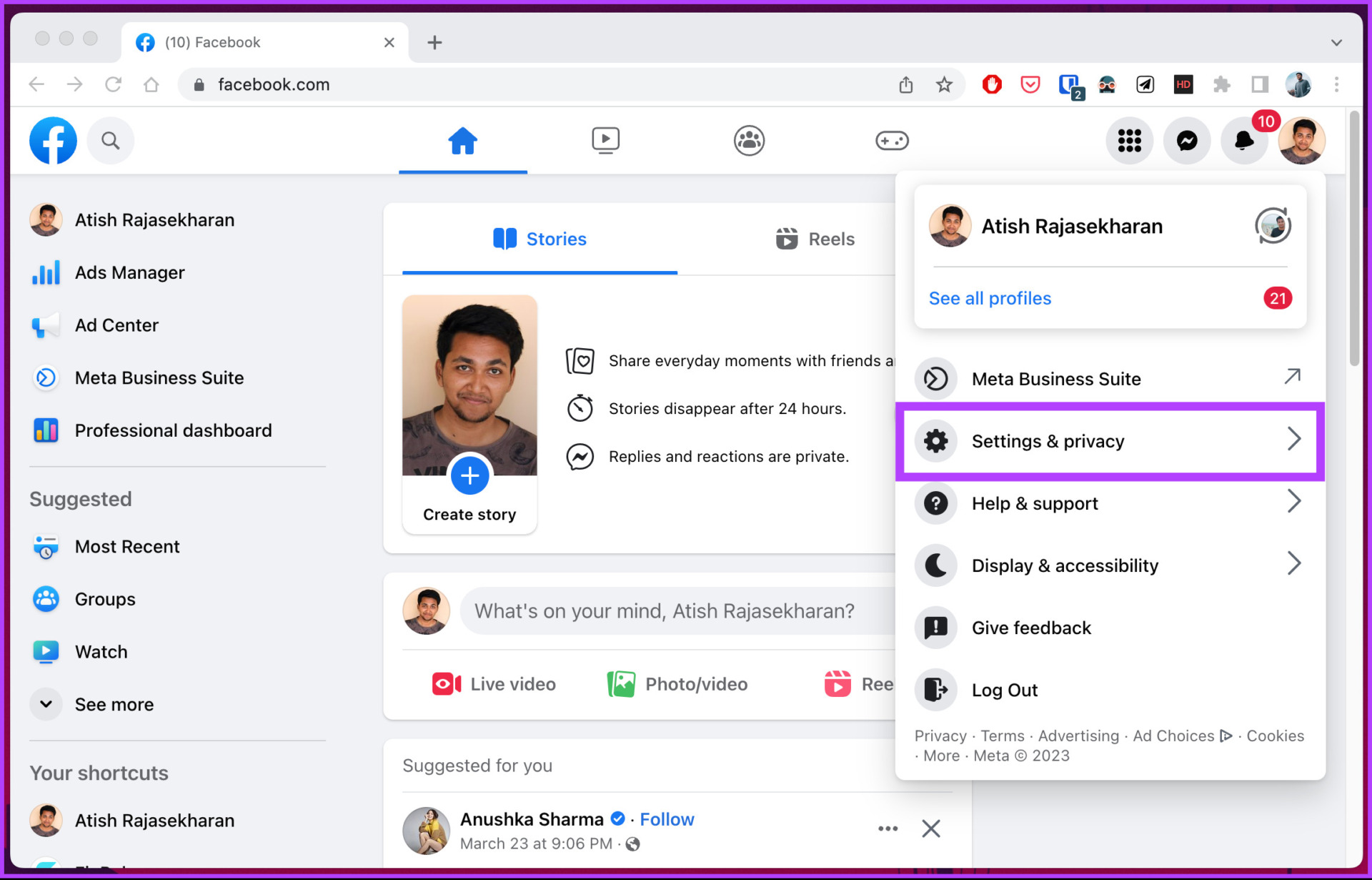
Hakbang 7: Piliin ang Mga Setting.
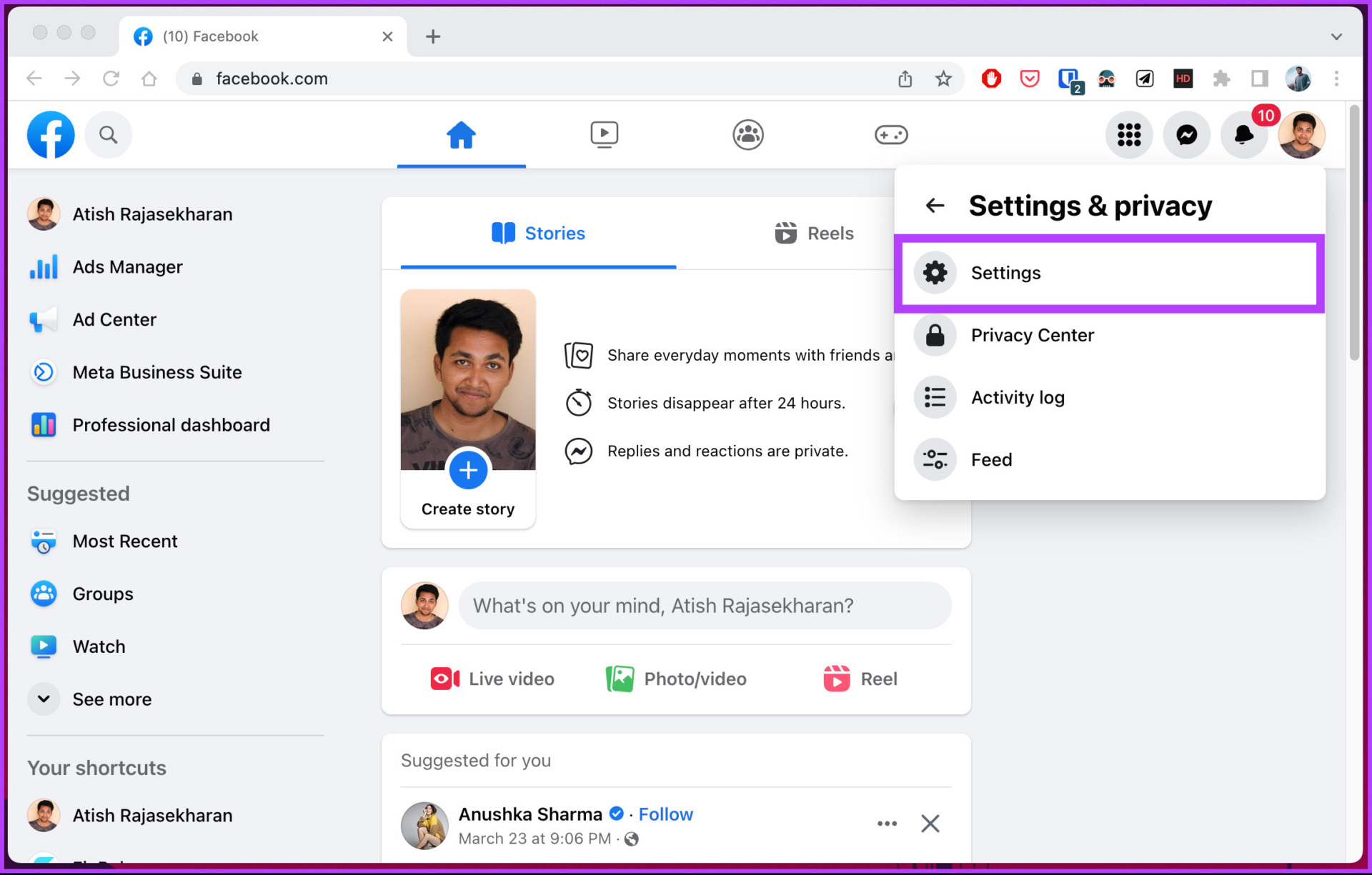
Hakbang 8: Sa ilalim ng Pangkalahatang mga setting ng profile, i-click ang I-edit sa tabi ng Pangalan.
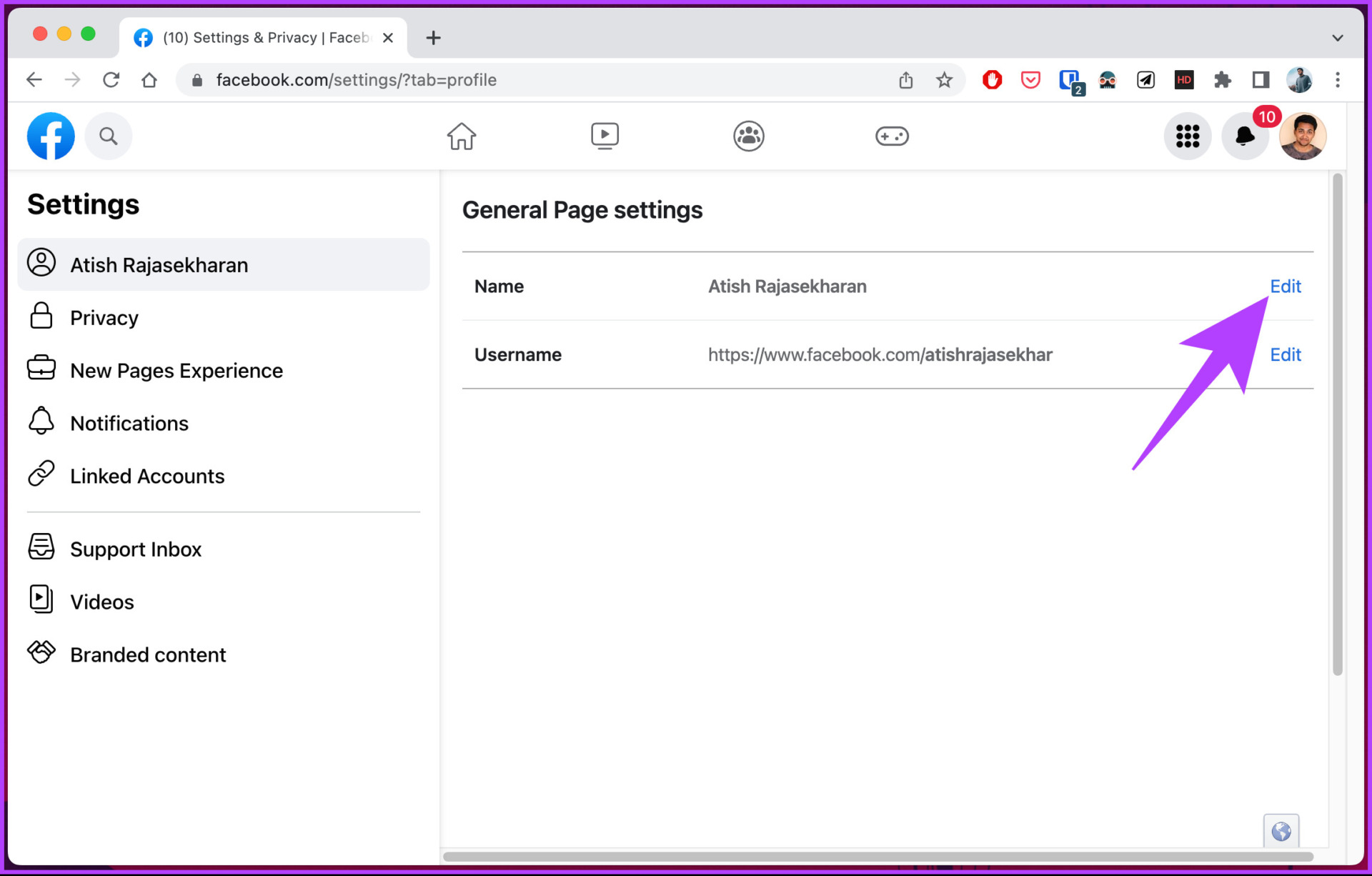
Hakbang 9: I-type ang iyong pangalan o gumawa ng mga kinakailangang pagbabago sa iyong pangalan sa Facebook, at i-click ang Suriin ang Pagbabago.
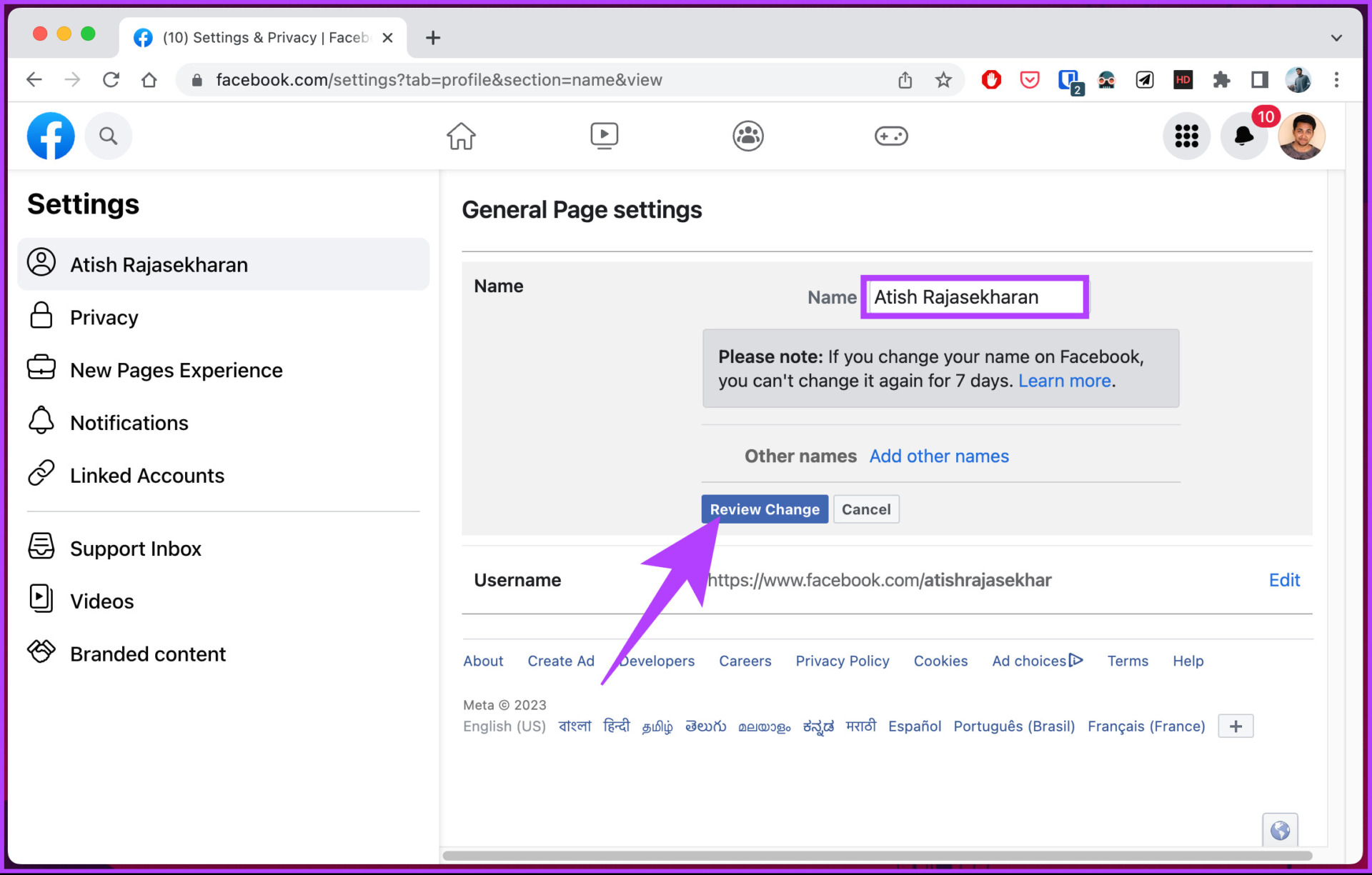
Hakbang 10: Panghuli, ilagay ang iyong password sa field ng text at piliin ang Humiling ng Pagbabago.
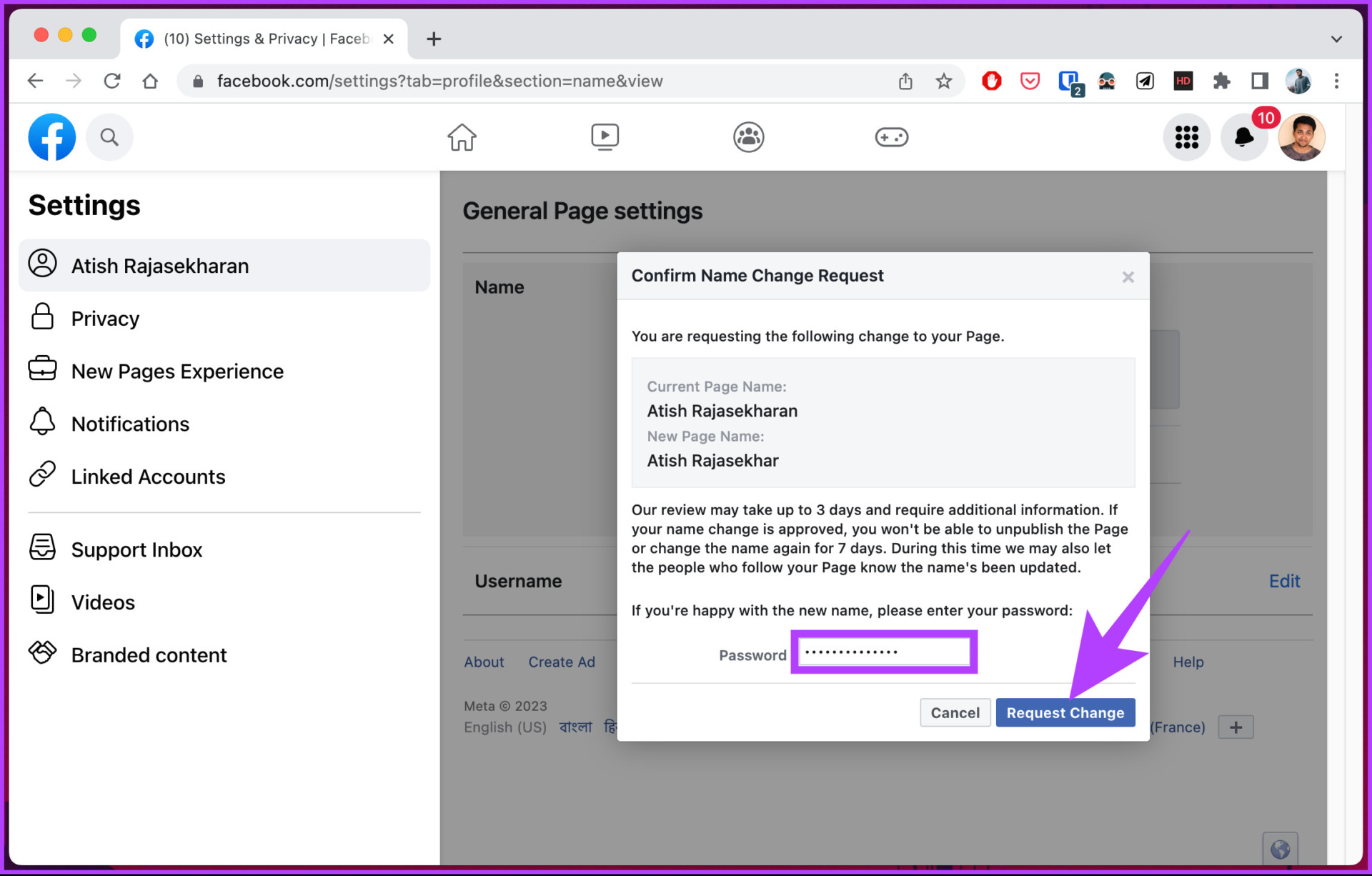
Sa Facebook Mobile App
Hinahayaan ka ng Facebook na baguhin ang pangalan ng iyong page sa mga mobile device, at ang mga hakbang ay pareho para sa mga Android o iOS device. Gayunpaman, mahalagang tandaan na ang paglalagay ng button o mga opsyon ay maaaring magbago depende sa demograpikong kinaroroonan mo. Sundin ang mga hakbang na nabanggit sa ibaba.
Hakbang 1: Ilunsad ang Facebook app.
Hakbang 2: I-tap ang icon ng tatlong pahalang na linya sa itaas.
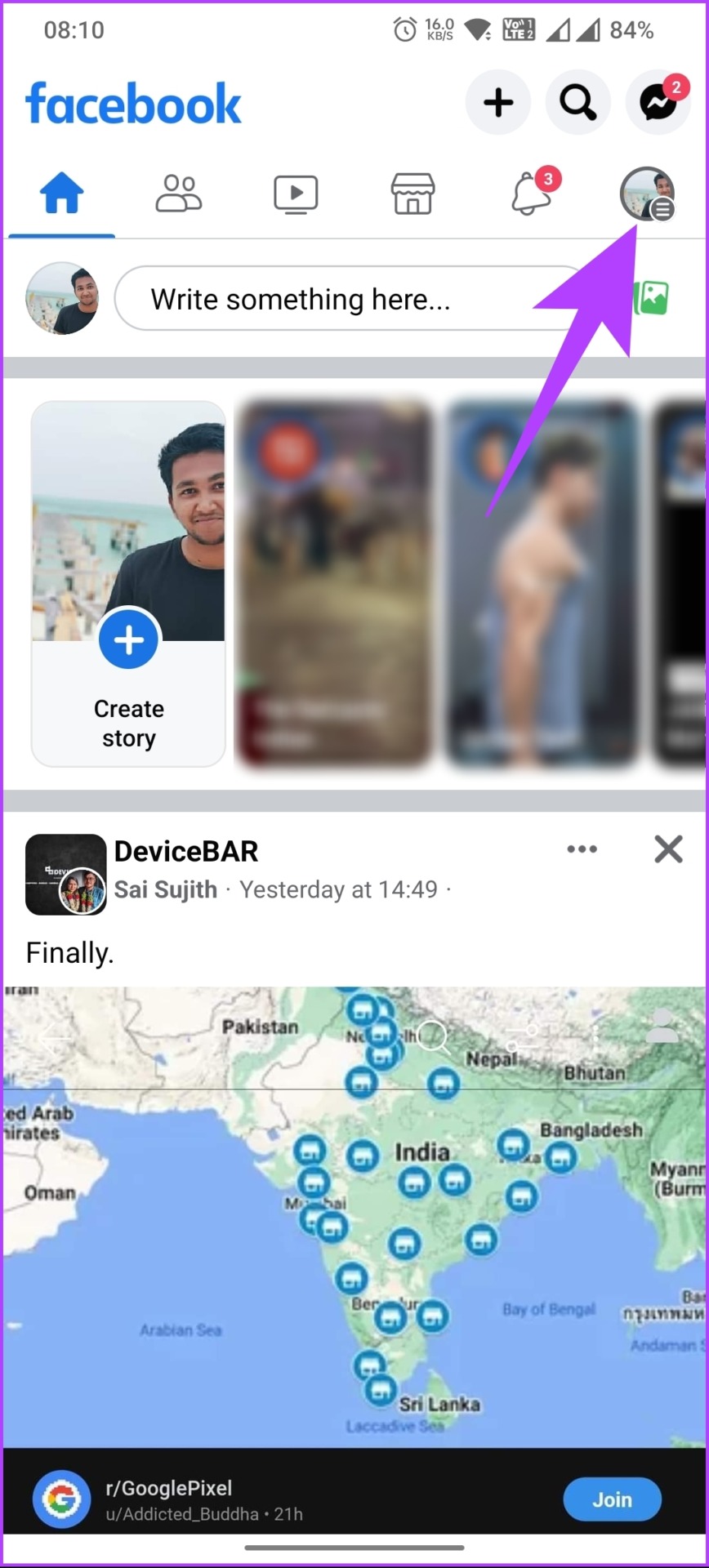
Hakbang 3: Sa screen ng Menu, i-tap ang mga ipinapakitang profile sa tabi ng pangalan ng iyong profile at, mula sa ibabang sheet, piliin ang pahinang gusto mong baguhin ang display pangalan.
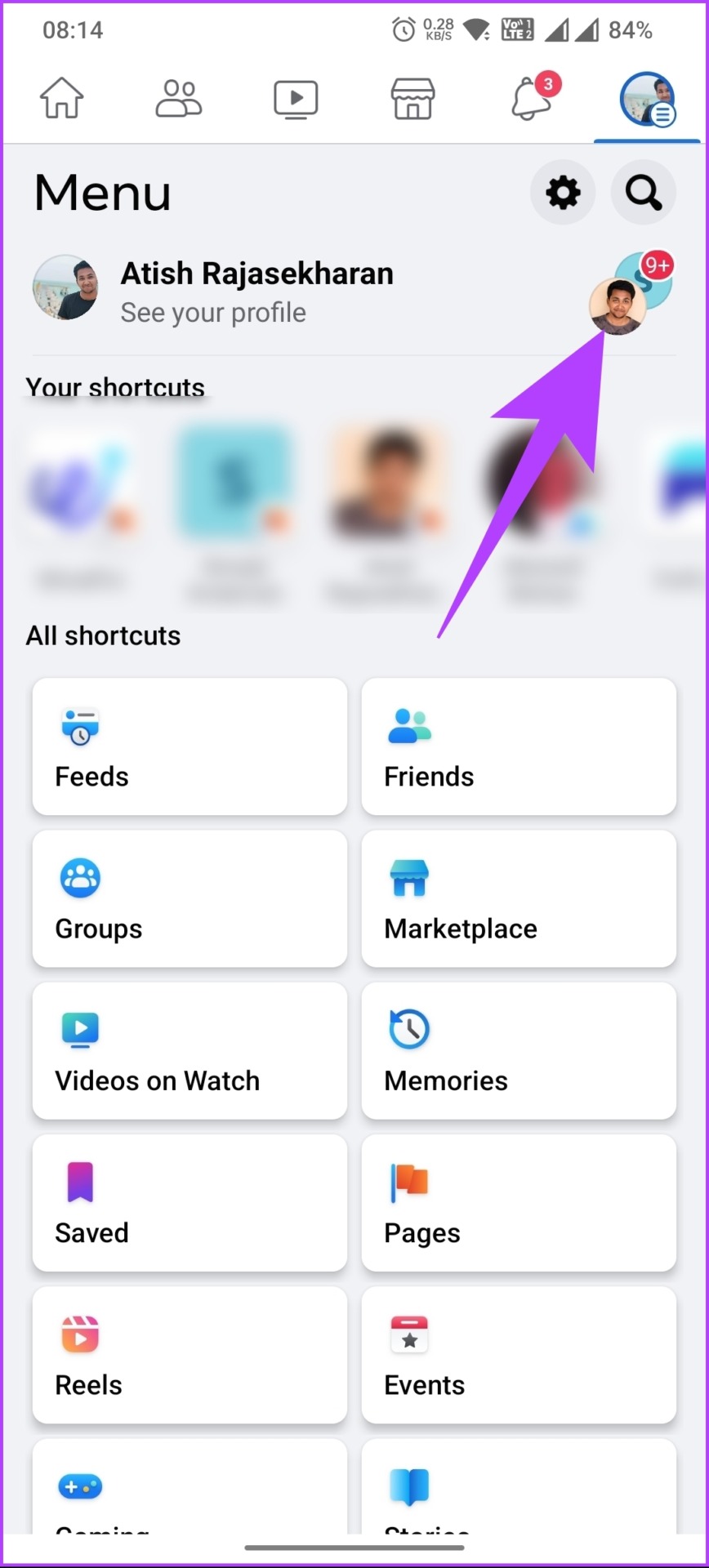
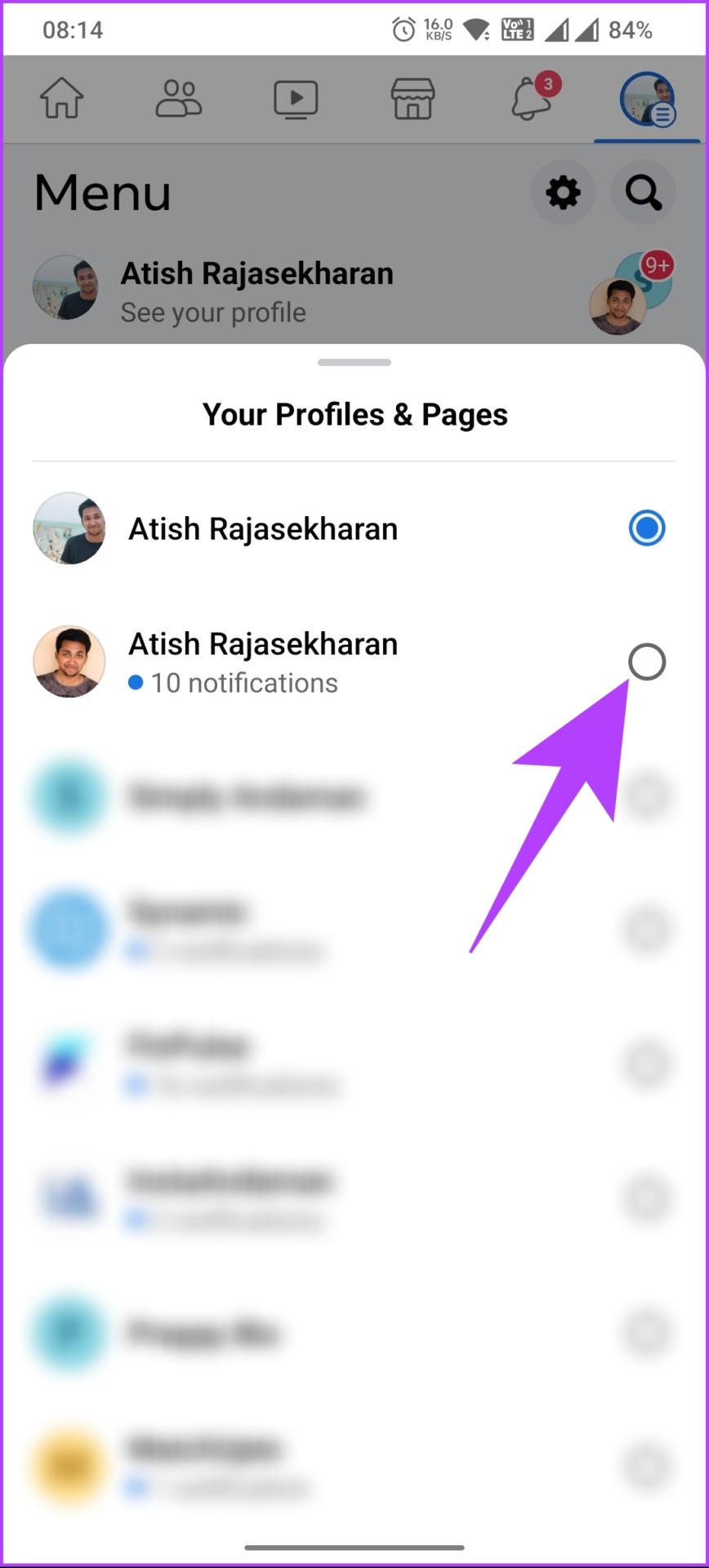
Makakakita ka ng screen na nagsasabing,’Lumipat sa [Facebook Name].’Sa sandaling lumipat, sundin ang mga hakbang sa ibaba.
Hakbang 4 : I-tap ang icon na tatlong pahalang na linya sa itaas.
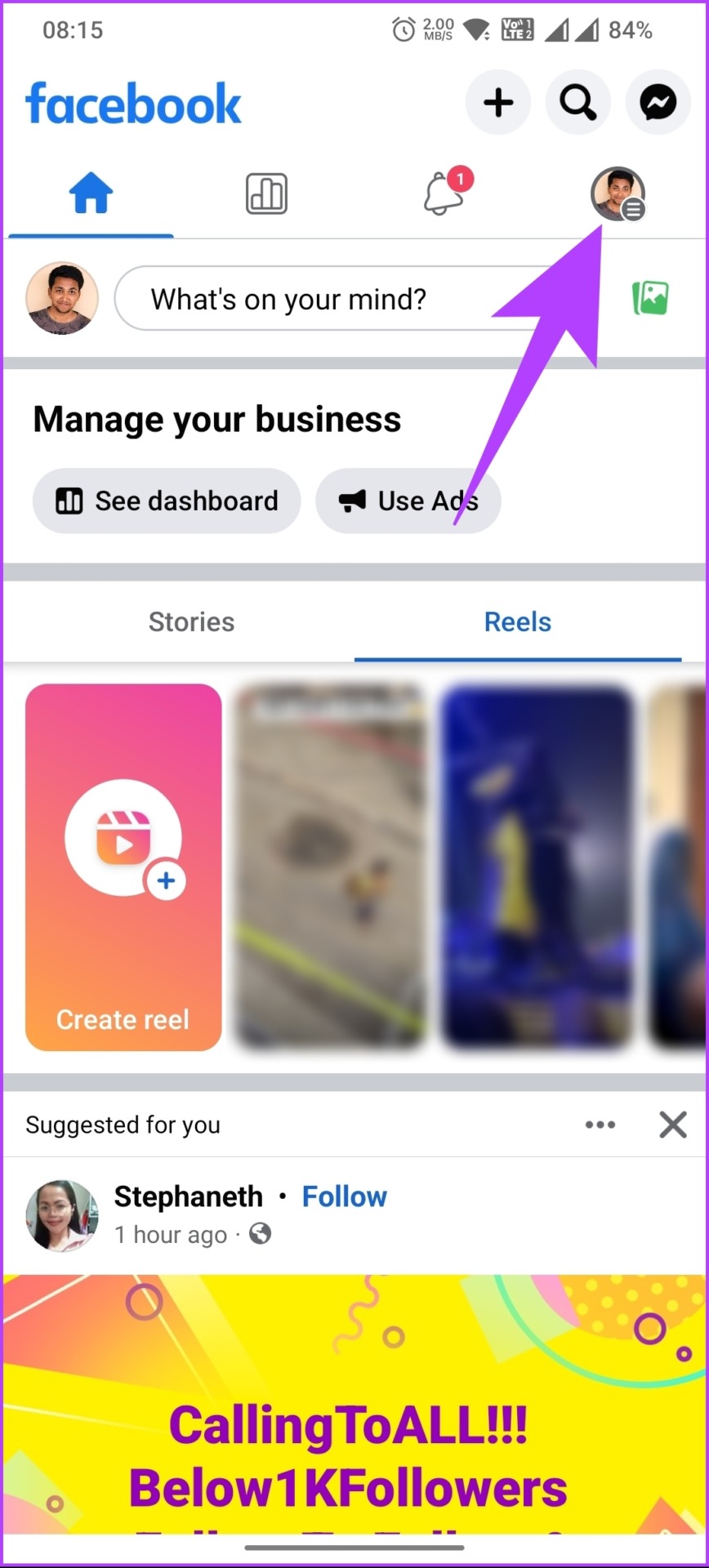
Hakbang 5: Sa screen ng Menu, mag-scroll sa ibaba at piliin ang Mga Setting at privacy.
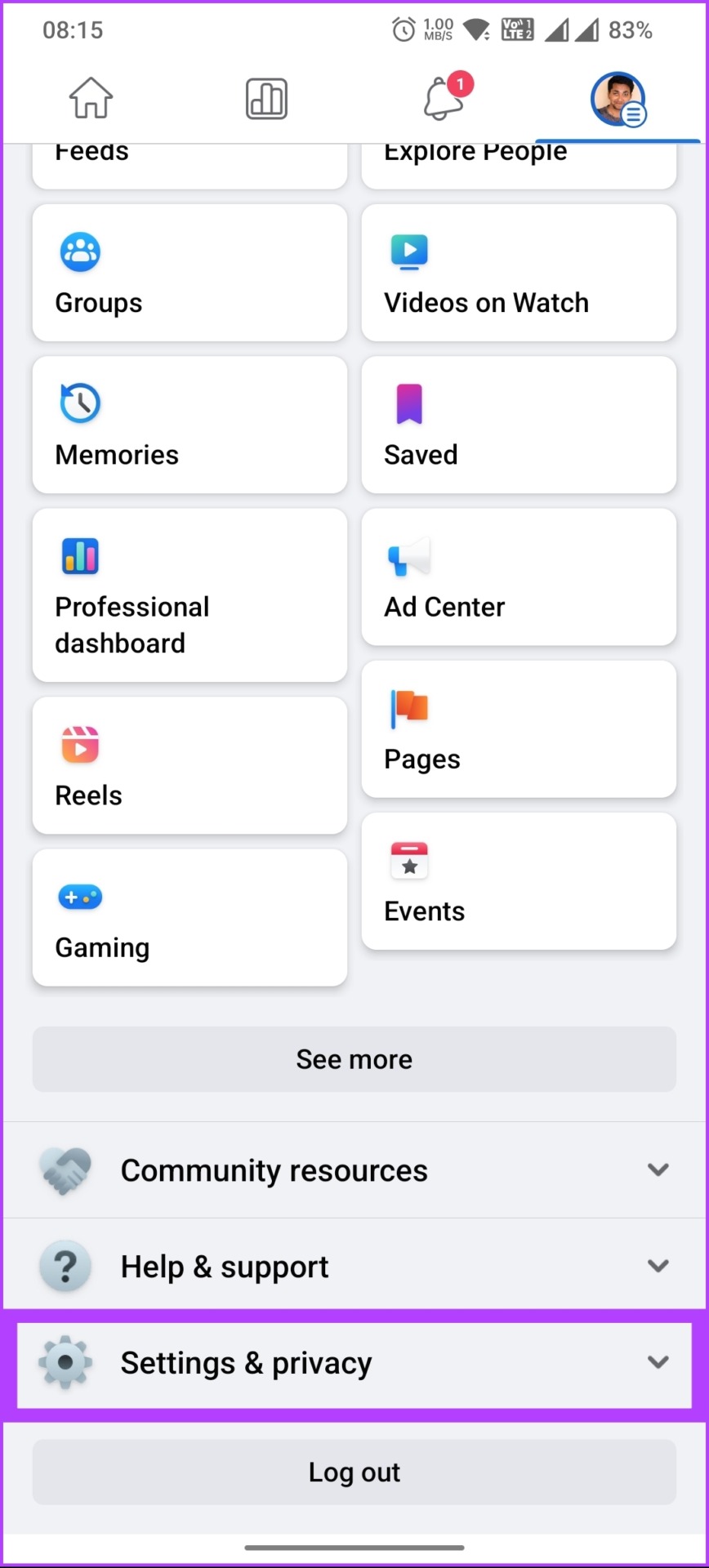
Hakbang 6: Mula sa drop-down na menu, piliin ang Mga Setting.
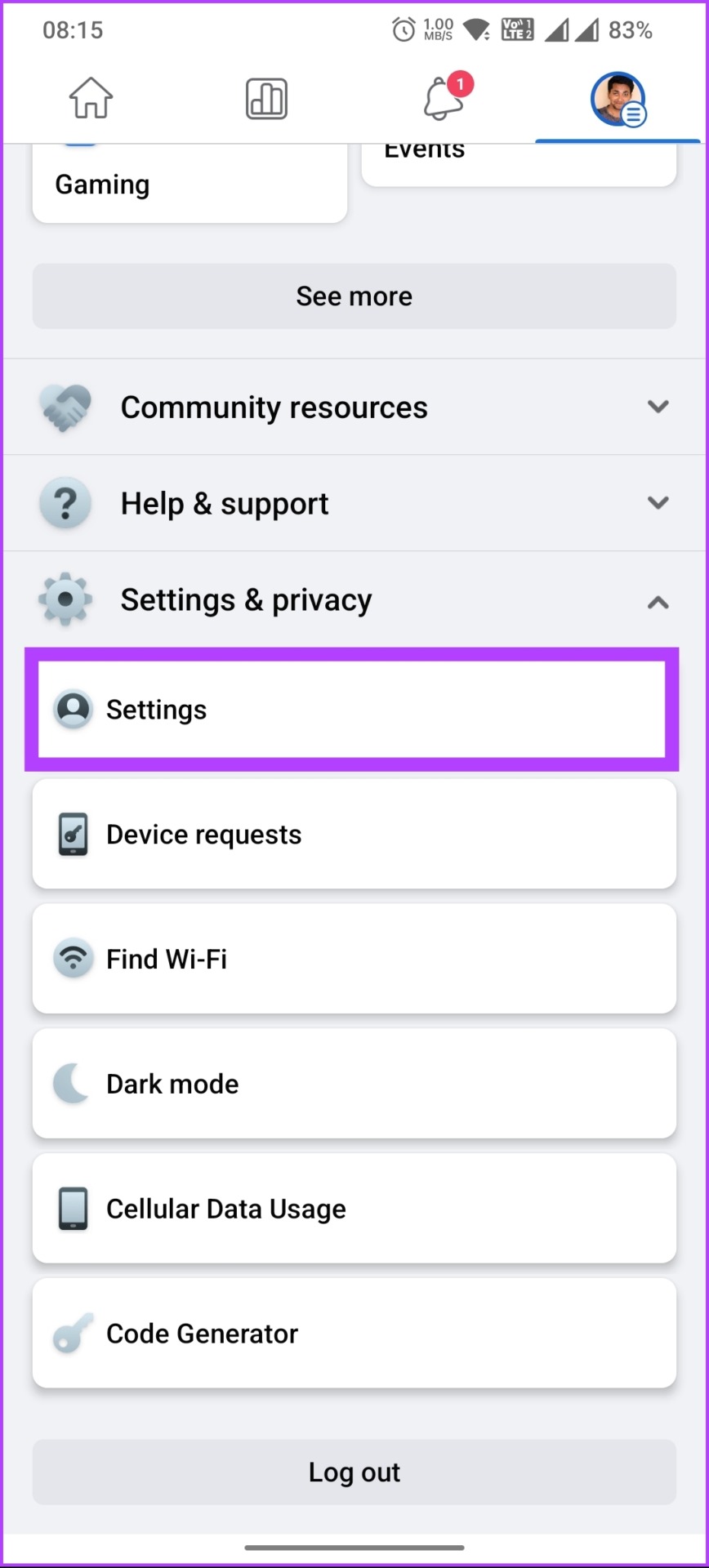
Hakbang 7: Sa bagong screen, i-tap ang Mga setting ng Page na sinusundan ng Pangalan.
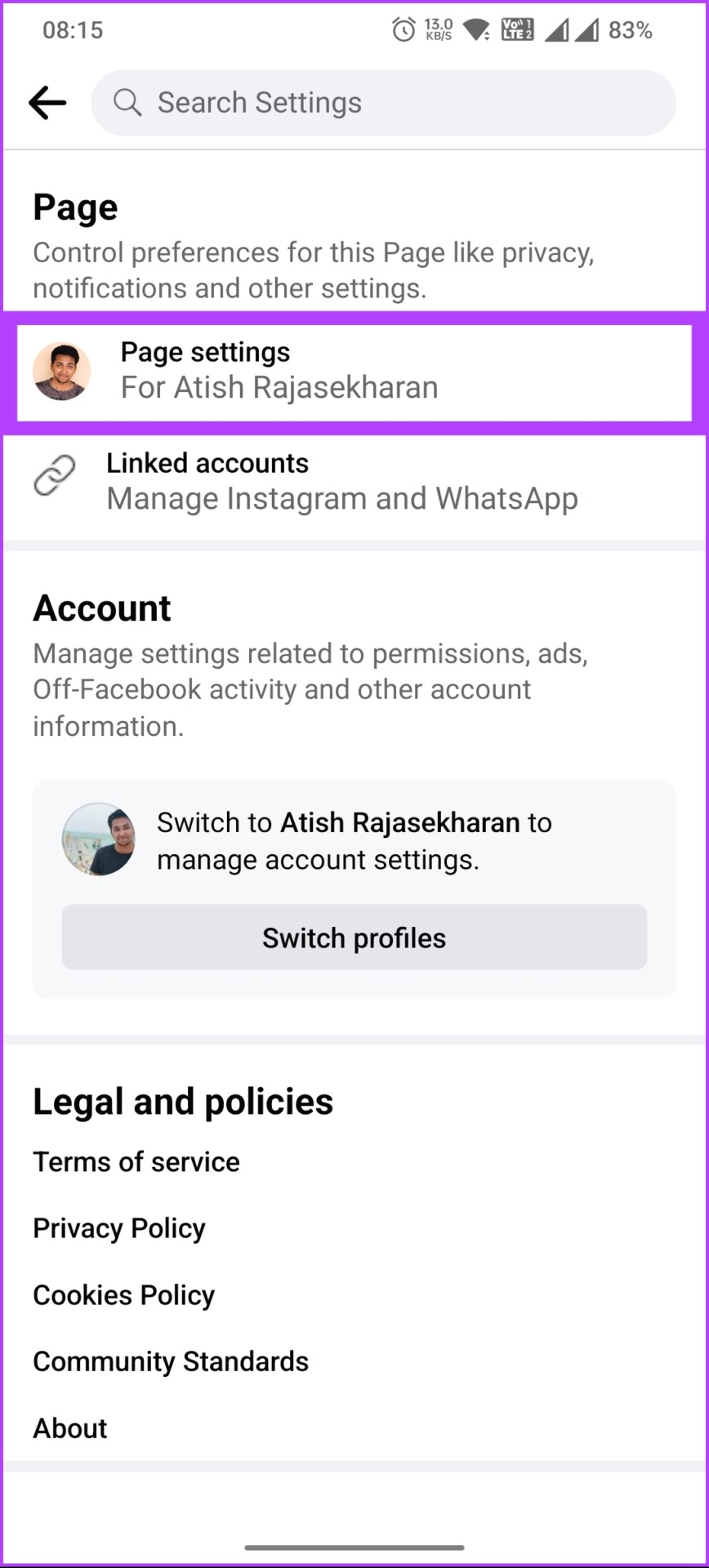
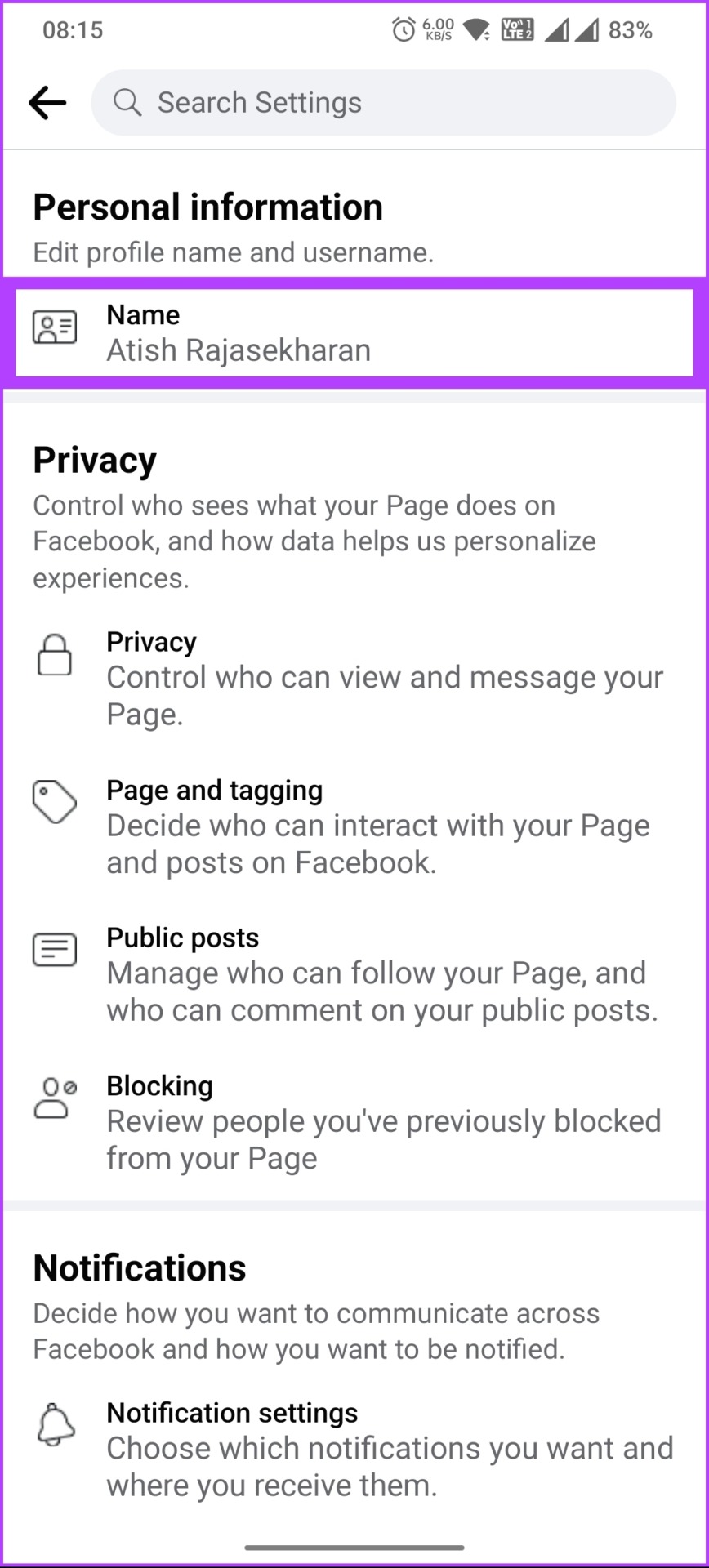
Hakbang 8: Ngayon, i-type o baguhin ang iyong pangalan at piliin ang Suriin ang Pagbabago.
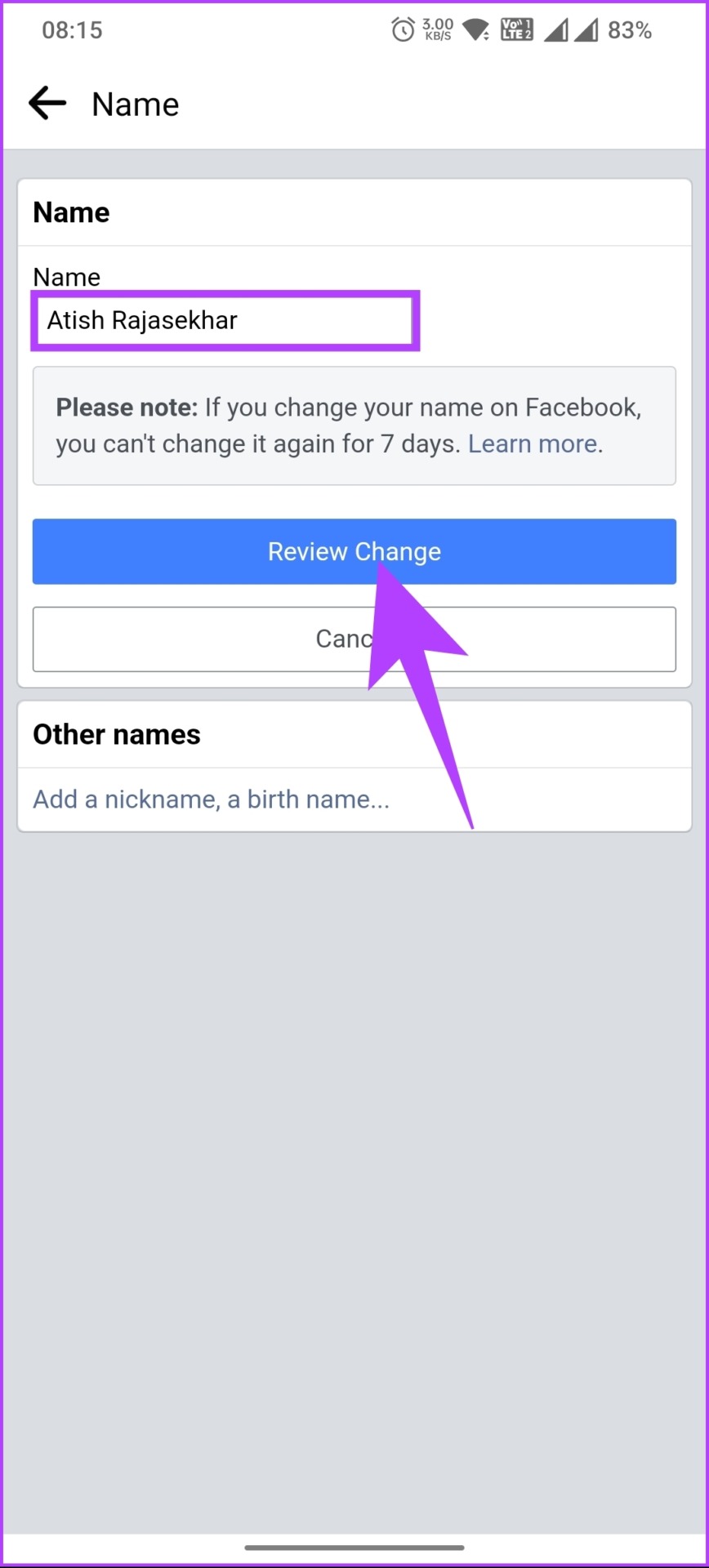
Hakbang 9: Panghuli, ilagay ang iyong password at i-tap ang I-save ang mga pagbabago.
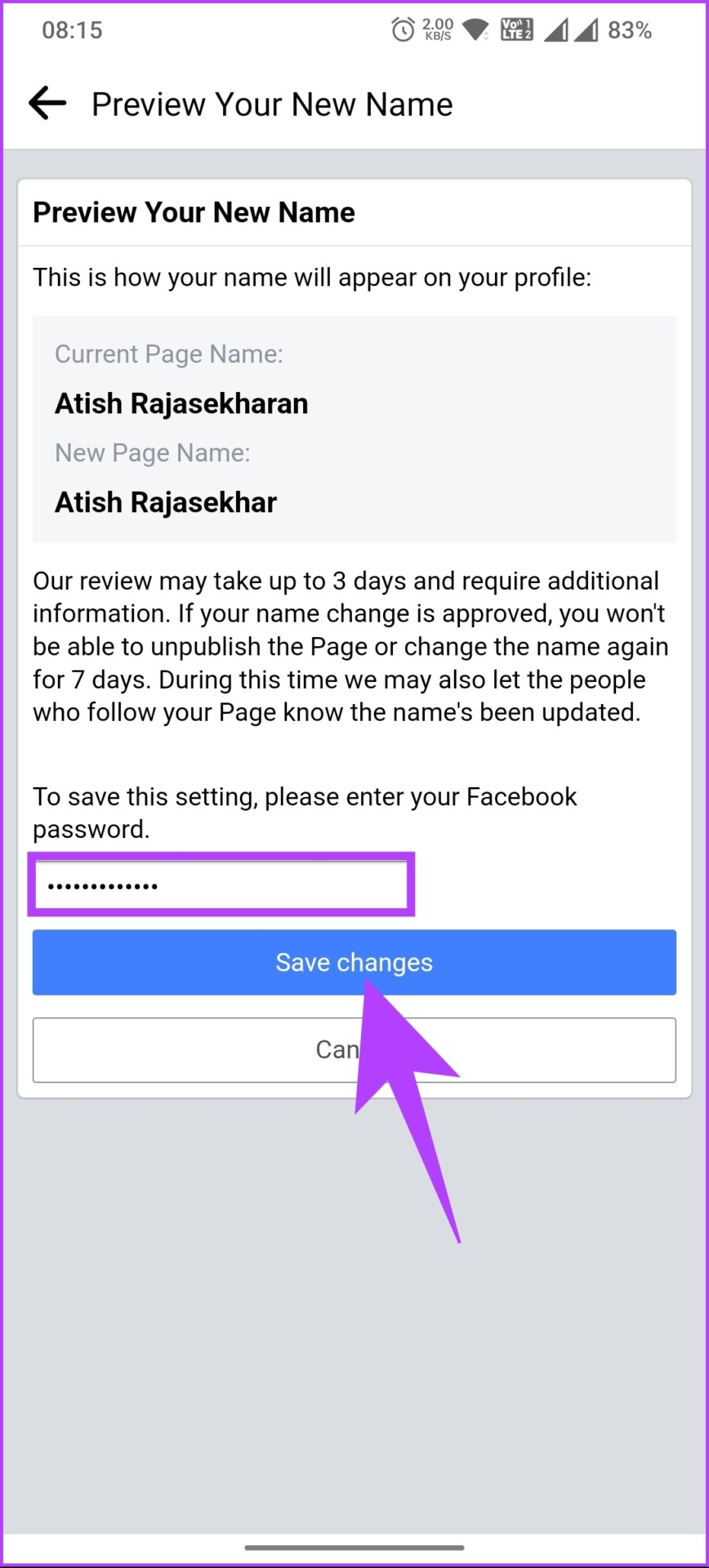
Ayan na. Kapag naaprubahan na ng Facebook team ang pangalan, magkakabisa ang mga pagbabago. Ngayong alam mo na kung paano palitan ang iyong Facebook account o pangalan ng pahina, sige at palitan natin ang mga username.
Paano Palitan ang Username ng Facebook para sa isang Personal na Account
Hinahayaan ka ng Facebook na itakda ang iyong username , gayunpaman, isang beses lang. At, hindi tulad ng pagpapalit ng mga pangalan, hindi mo mababago ang iyong username sa Facebook mula sa Facebook mobile app. Kaya, kung bago ka o hindi ka pa nakakapag-set up ng iyong username, sundin ang mga tagubilin sa ibaba.
Tandaan: Maaaring hindi ka payagan ng Facebook na lumikha o magtakda ng username para sa isang bagong Pahina kung nakagawa ka kamakailan ng ilang bagong pahina.
Hakbang 1: Buksan ang Facebook sa iyong gustong browser at mag-log in gamit ang iyong mga kredensyal.
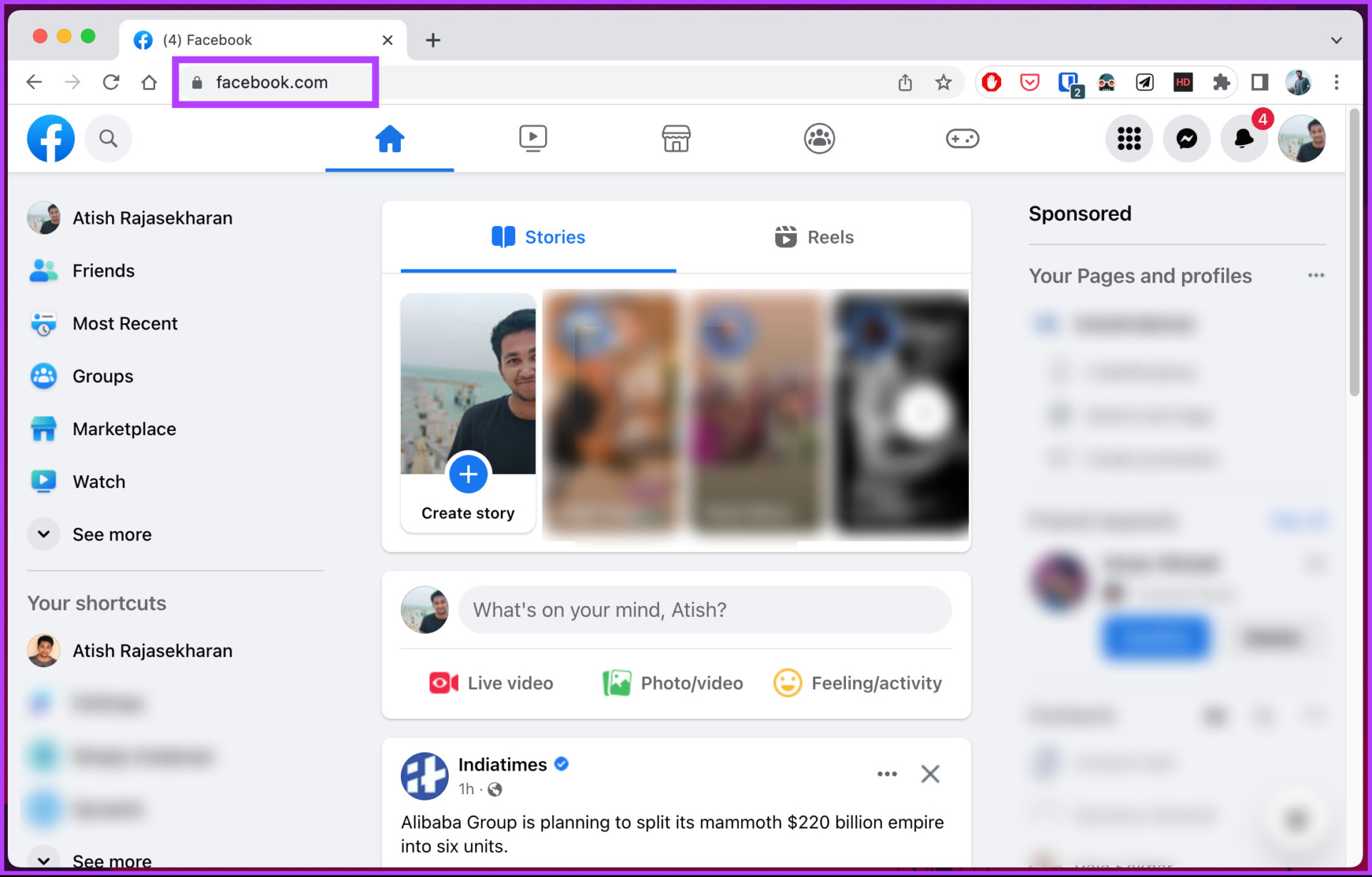
Hakbang 2: Mag-click sa iyong profile larawan sa kanang sulok sa itaas.
Hakbang 3: Piliin ang Mga Setting at Privacy mula sa drop-down na menu.
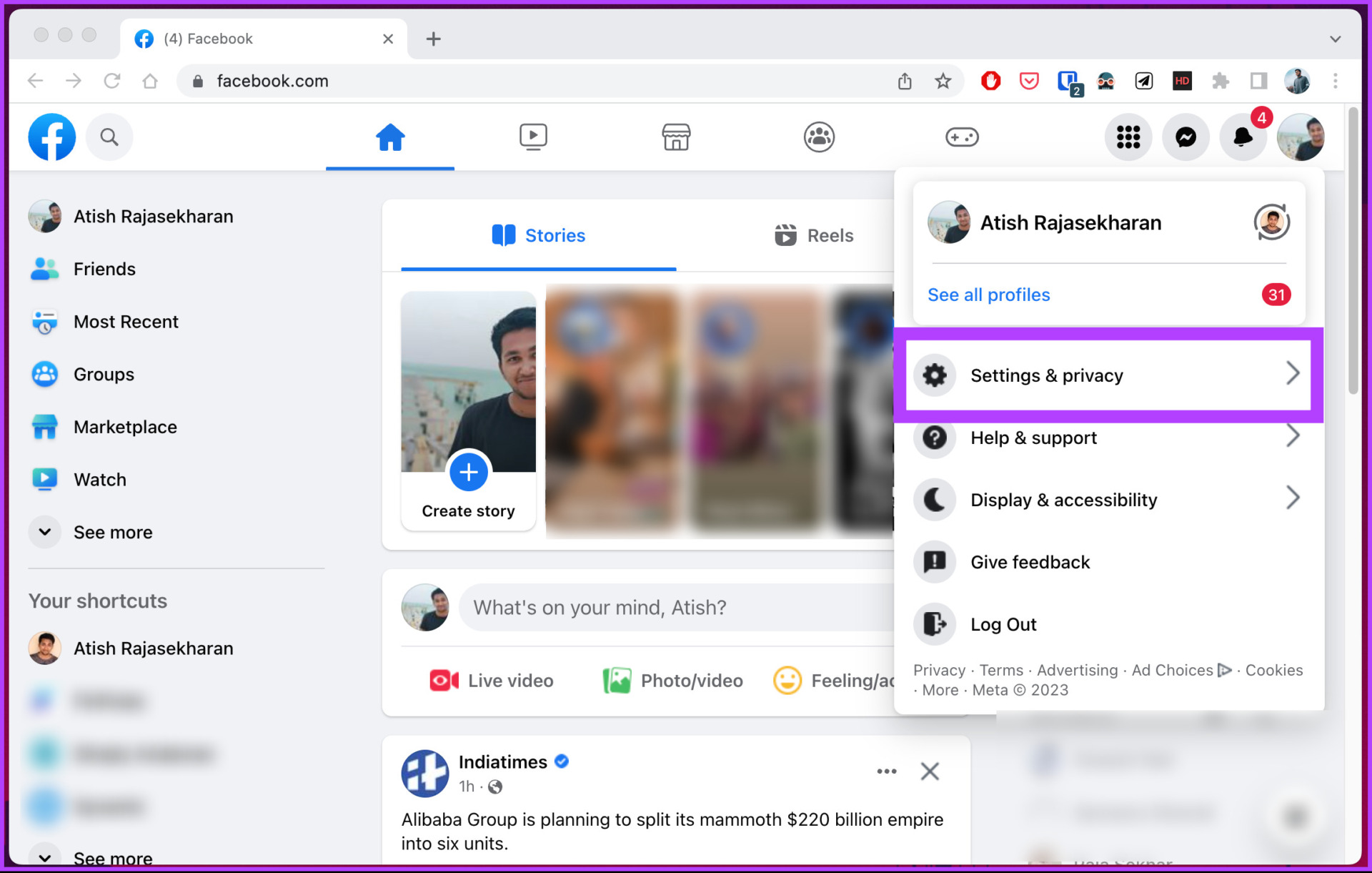
Hakbang 4: Piliin ang Mga Setting.
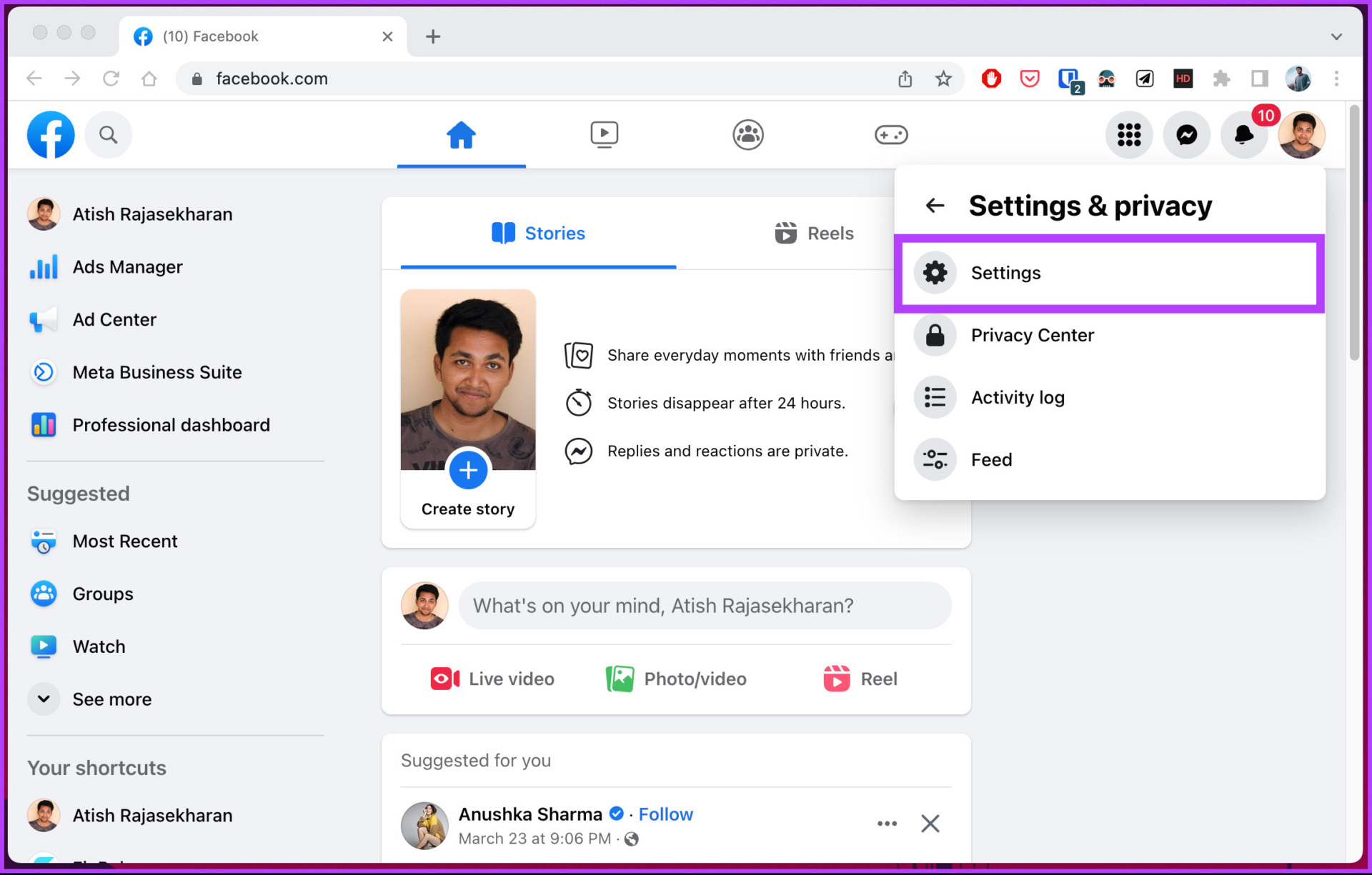
Hakbang 5: Sa ilalim ng Pangkalahatang mga setting ng profile, i-click ang I-edit sa tabi ng Username.
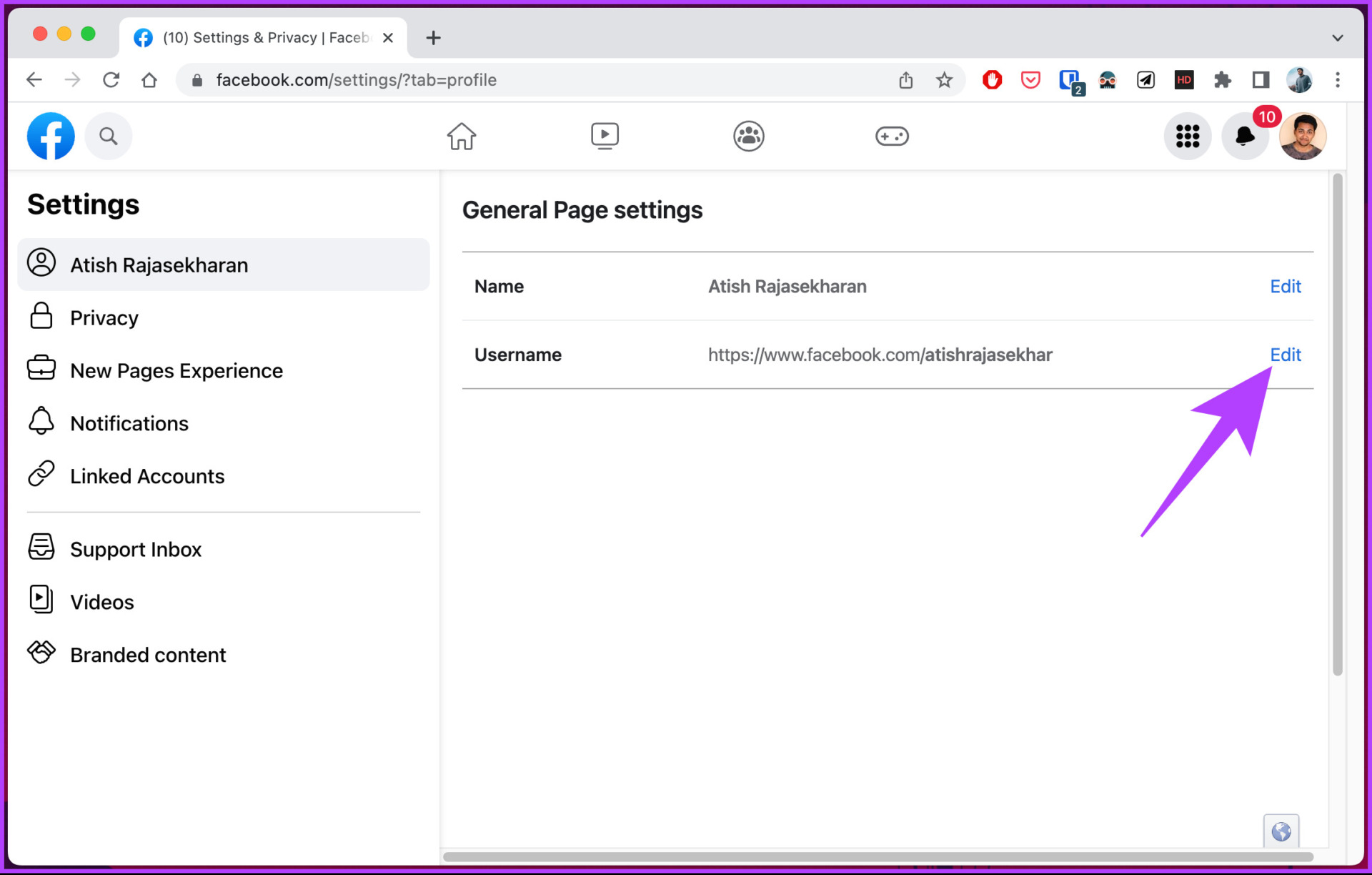
Hakbang 6: Ilagay ang iyong ginustong username, at kung ito ay nagsasabing’Available ang username,’mag-click sa I-save ang mga pagbabago.
Tandaan: Kung may nakasulat na’Username ay hindi magagamit,’dapat mong baguhin o i-tweak ang iyong username at suriin muli. Walang paraan upang lampasan ang mandatoryong hadlang na ito.
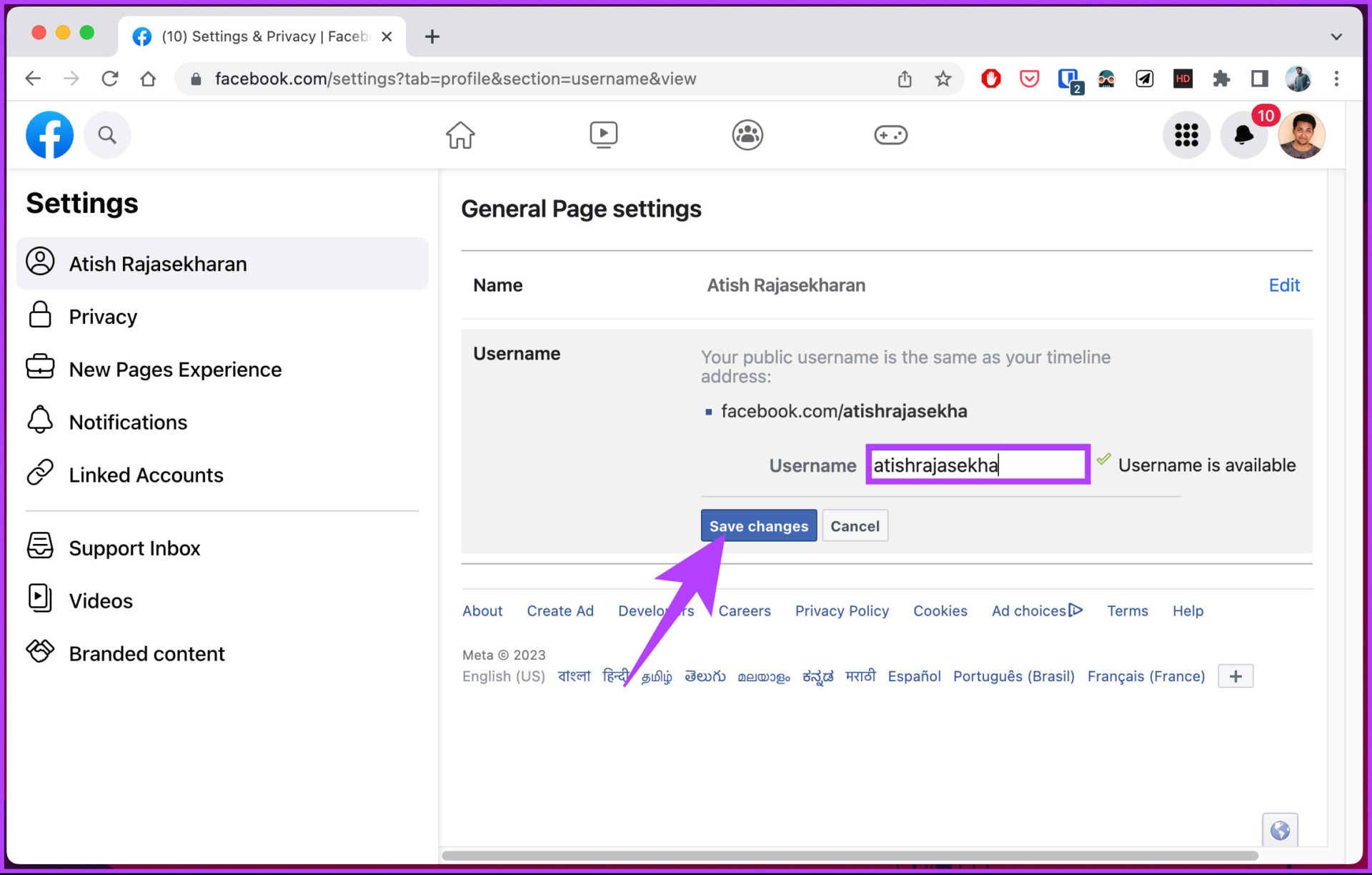
Iyon lang. Mula ngayon, ang iyong account ay makikilala sa pamamagitan ng natatanging username na ito. Ngayon, kung gusto mong palitan ang username ng iyong Facebook page, lumipat sa susunod na paraan.
Paano Baguhin ang Facebook Username para sa isang Business Account
Pagbabago ng iyong Facebook username para sa isang business account ay walang pinagkaiba sa pagpapalit ng username ng iyong personal na profile. Sundin ang mga tagubilin sa ibaba.
Hakbang 1: Buksan ang Facebook sa iyong gustong browser at mag-log in gamit ang iyong mga kredensyal.
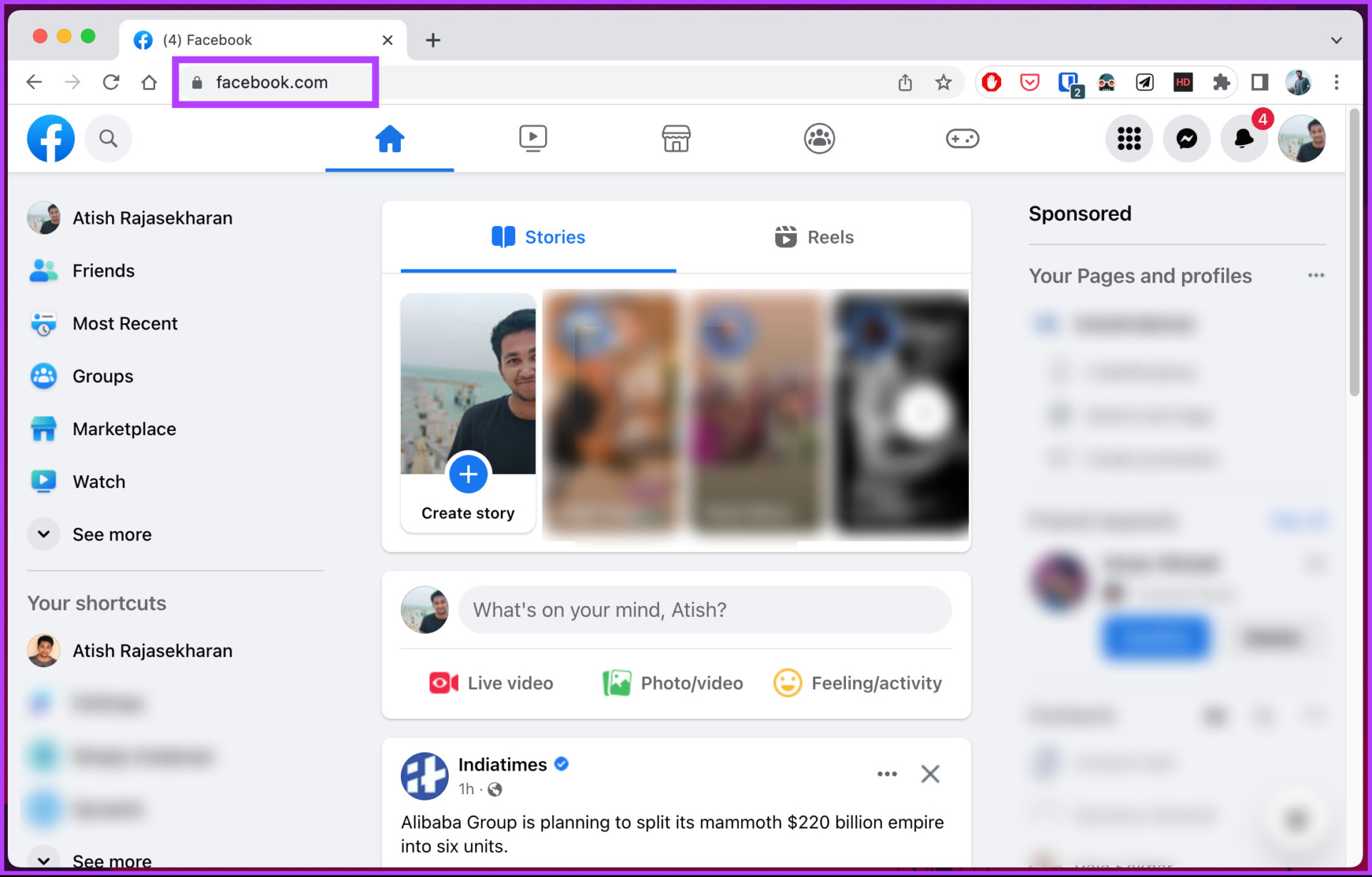
Hakbang 2: Mag-click sa iyong larawan sa profile sa itaas kanang sulok.
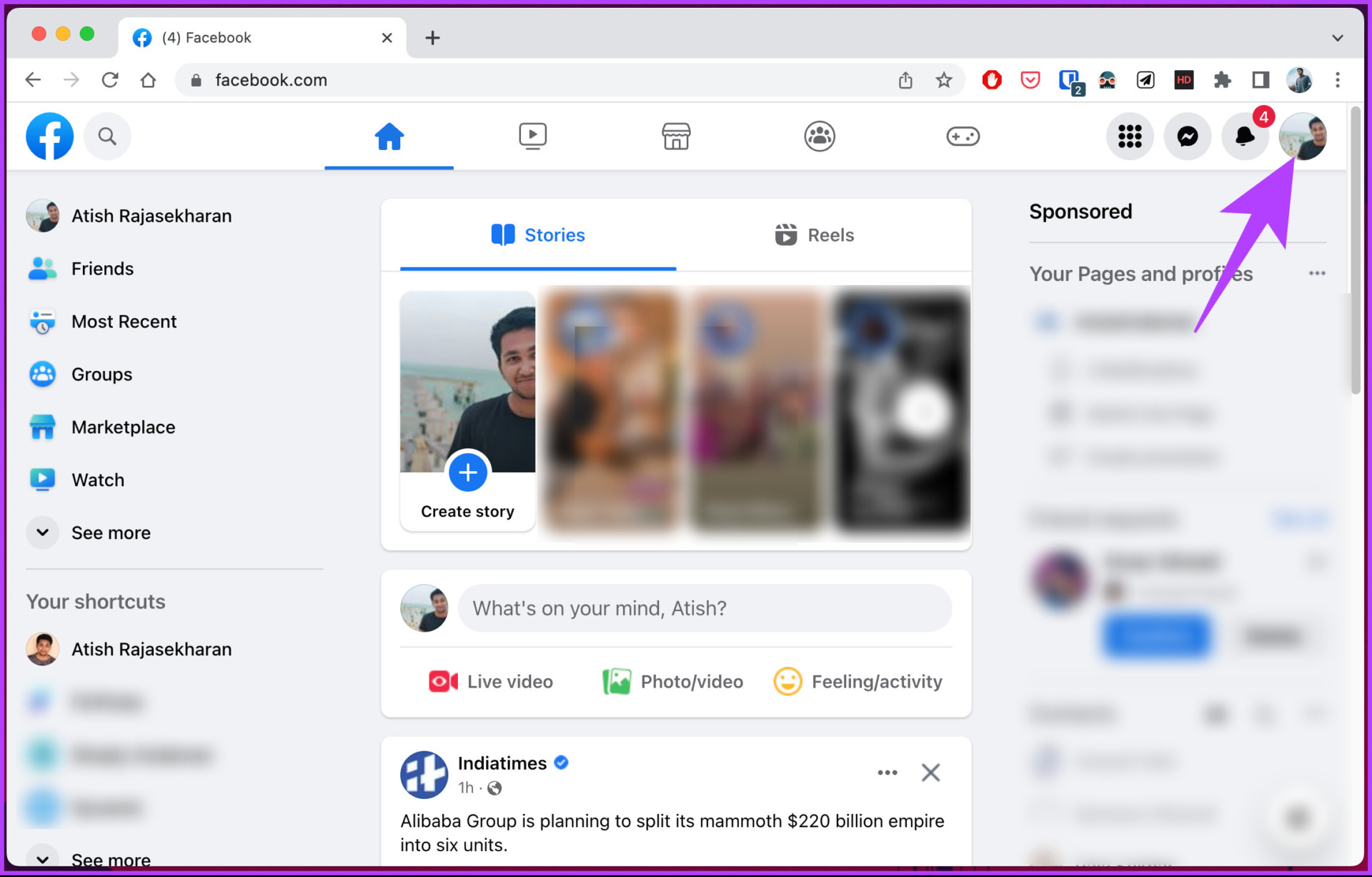
Hakbang 3: Mula sa drop-down na menu, mag-click sa Tingnan ang lahat ng profile.
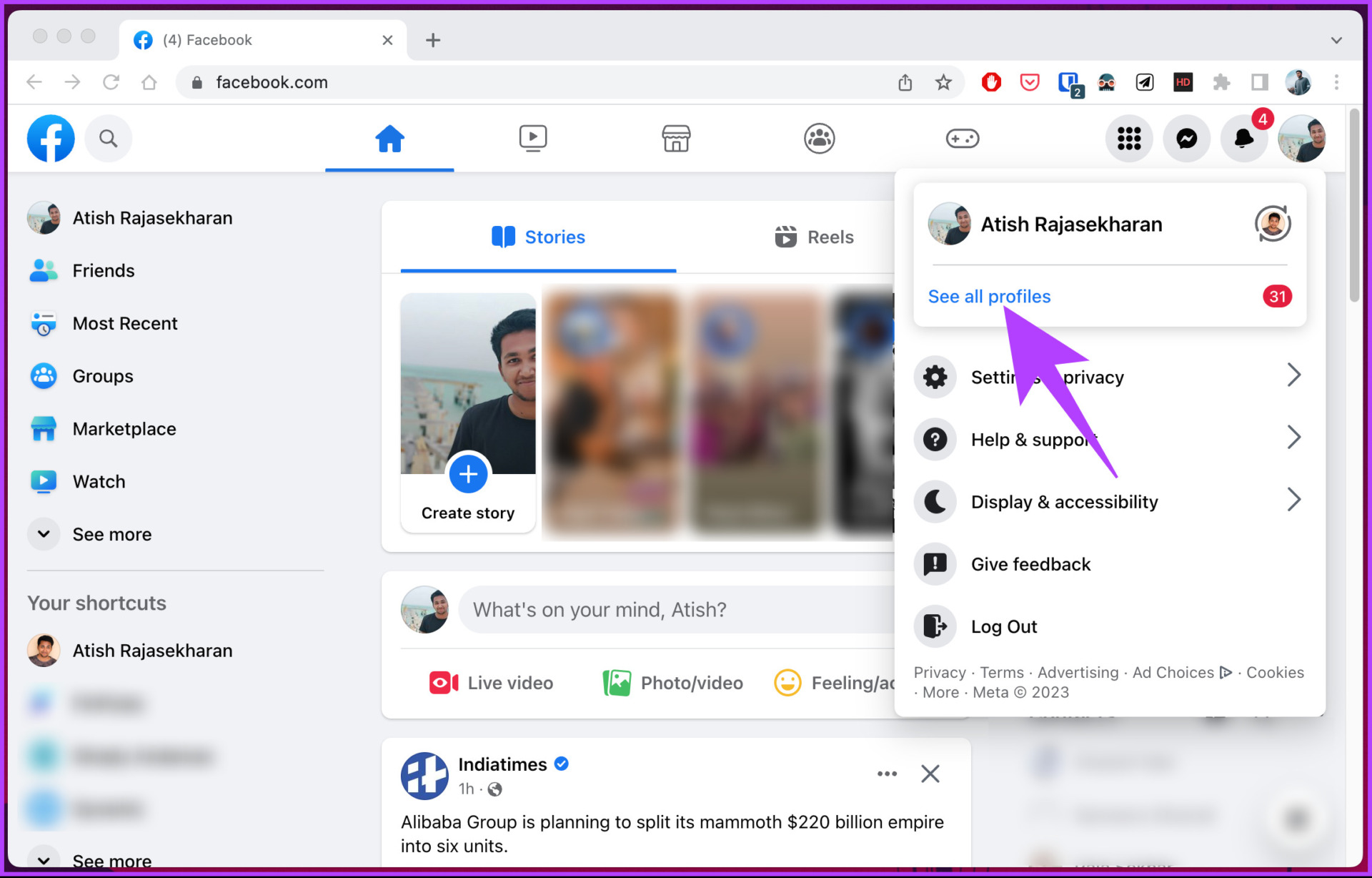
Hakbang 4: Piliin ang page kung saan mo gustong palitan ang pangalan.
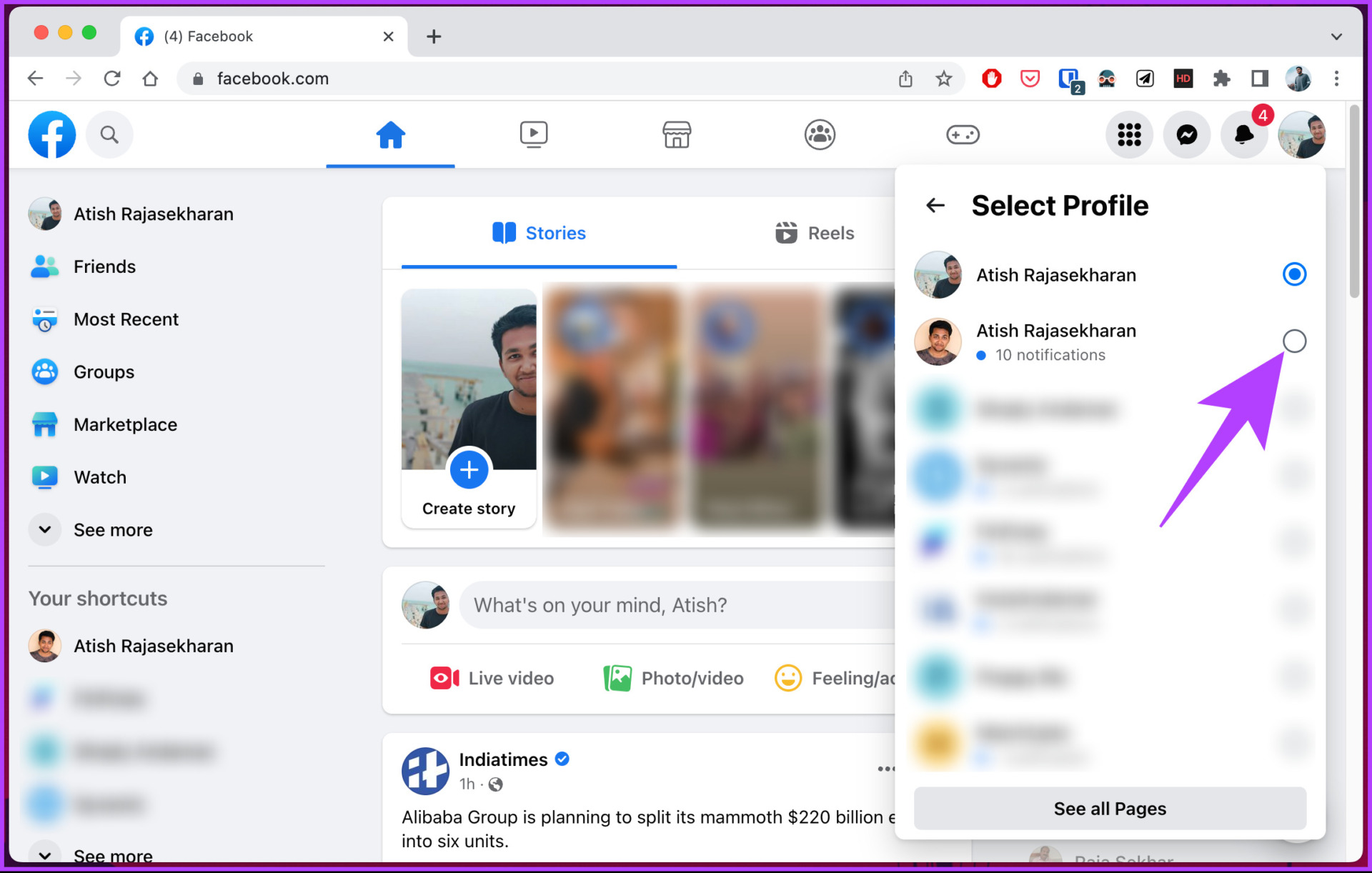
Makakakita ka ng screen na nagsasabing,’Lumipat sa [Facebook Name].’Sa sandaling lumipat, sundin ang mga hakbang sa ibaba.
Hakbang 5: Mag-click sa iyong larawan sa profile sa kanang sulok sa itaas.
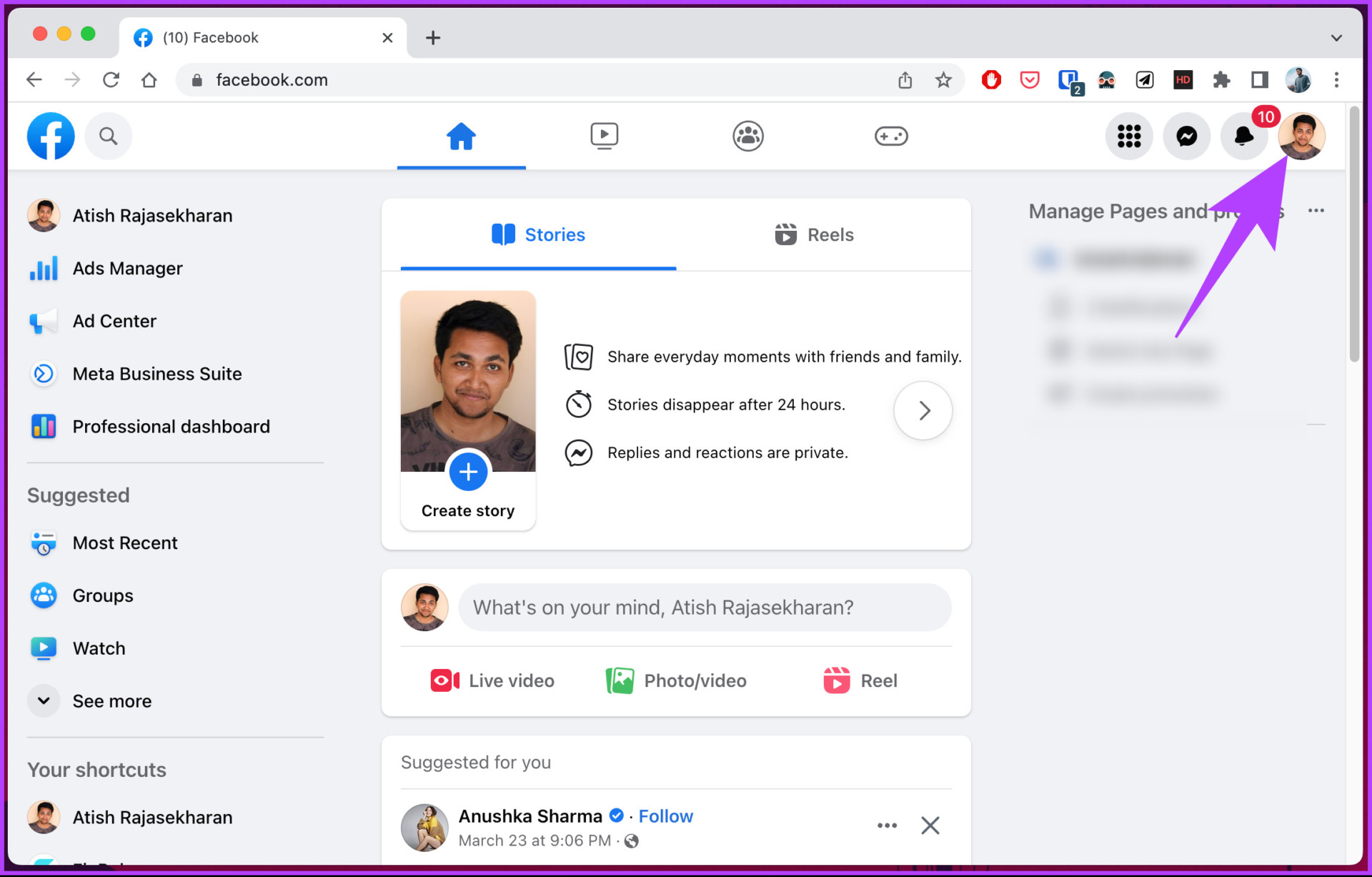
Hakbang 6: Piliin ang Mga Setting at Privacy mula sa drop-down na menu.
Hakbang 7: Piliin ang Mga Setting.
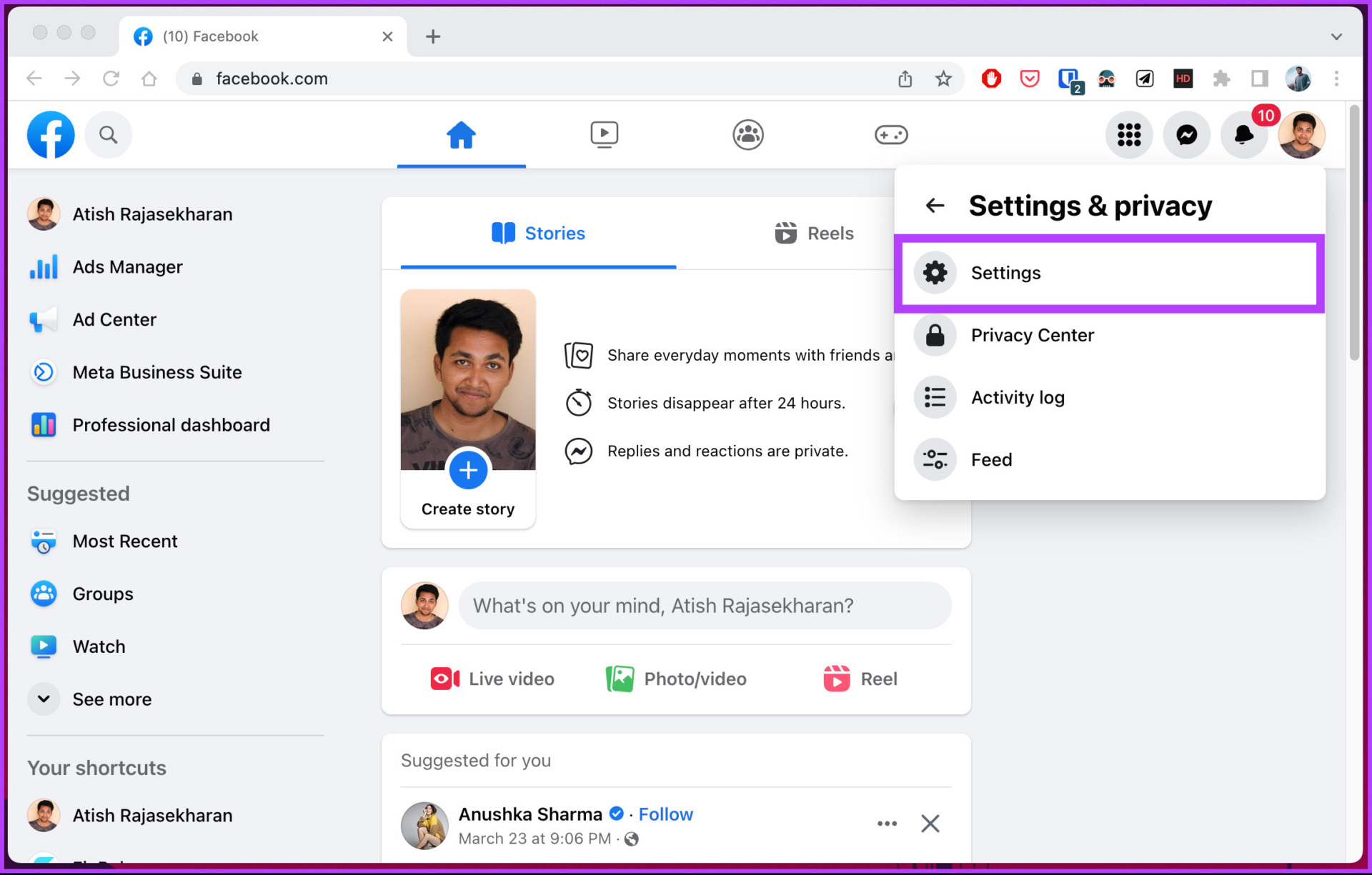
Hakbang 8: Sa ilalim ng Pangkalahatan mga setting ng profile, i-click ang I-edit sa tabi ng Username.
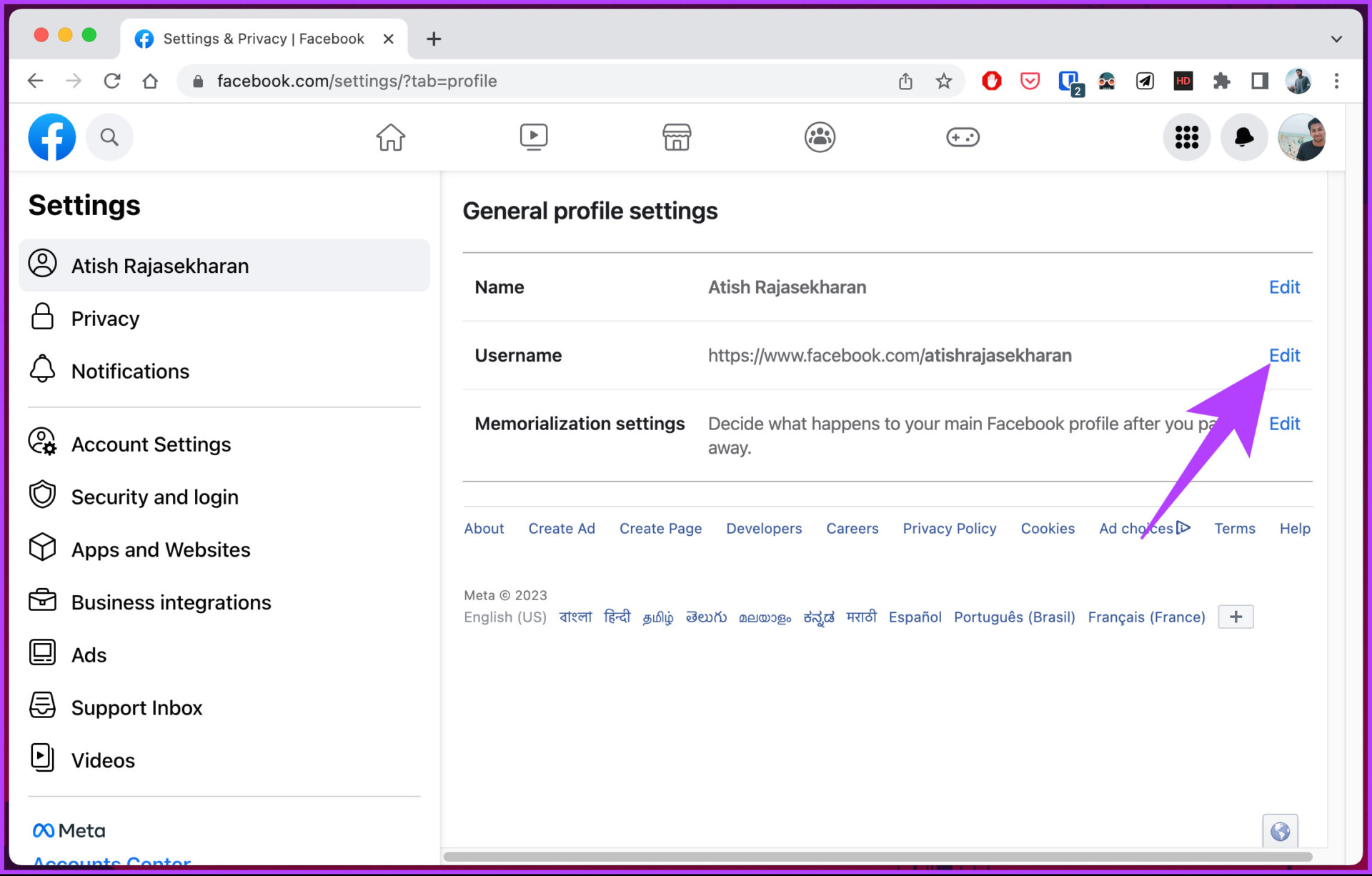
Hakbang 9: Ilagay ang iyong ginustong username, at kung ito ay nagsasabing’Magagamit ang username,’i-click ang I-save ang mga pagbabago.
Tandaan: Kung sinasabi nitong’Hindi available ang username,’baguhin o i-tweak ang iyong username at suriin muli. Walang paraan upang i-bypass ang error na ito.
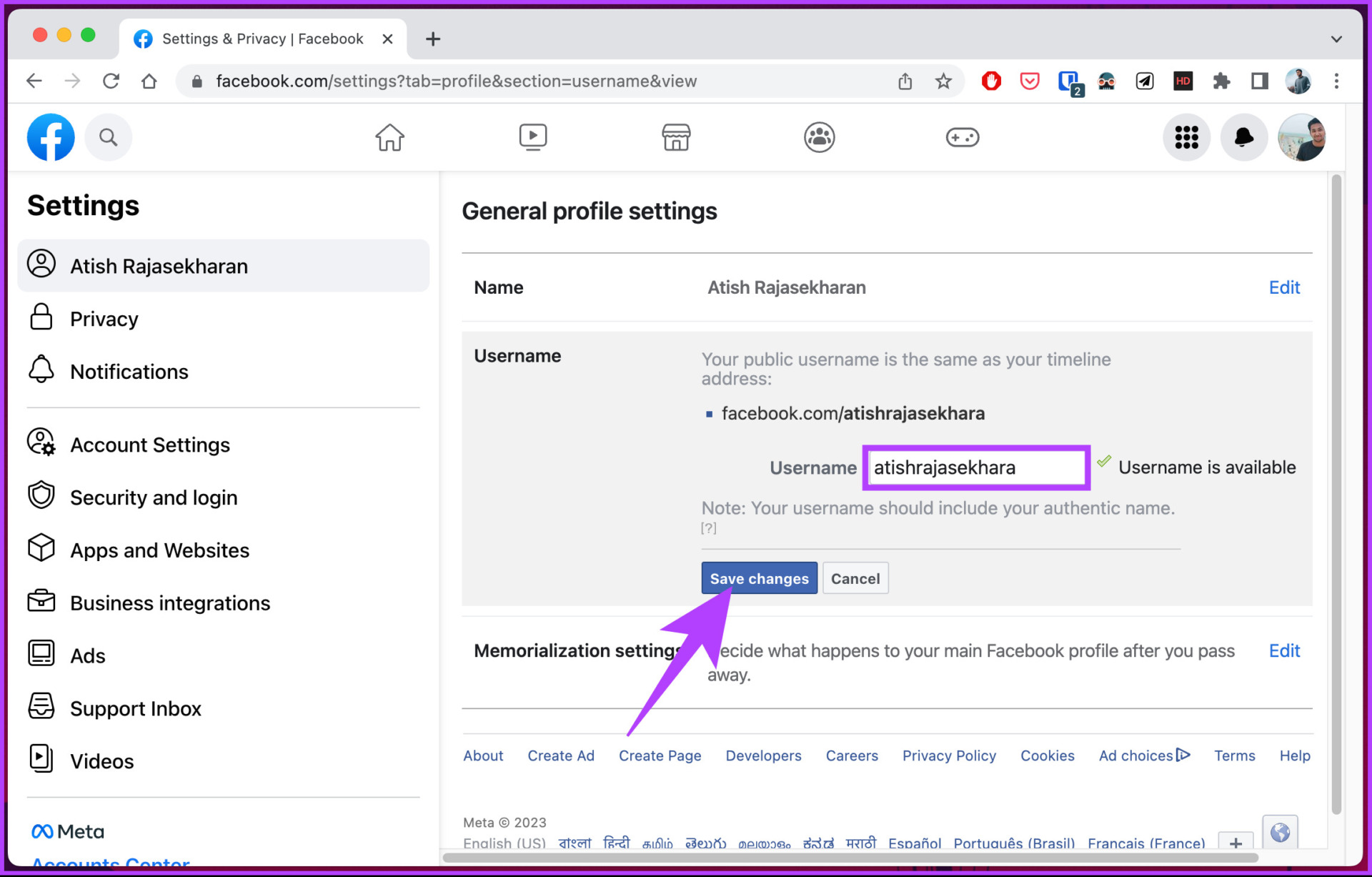
Nandiyan ka na. Ang username ng iyong Facebook Page ay nabago. Kung mayroon kang anumang mga query na hindi namin nasagot, tingnan ang susunod na seksyon.
Mga FAQ sa Pagpapalit ng Iyong Username sa Facebook
1. Bakit hindi ko mapalitan ang aking pangalan sa Facebook?
Isa sa mga pinakakaraniwang dahilan kung bakit hindi mo mababago ang iyong pangalan sa Facebook ay pinapayagan ka ng Facebook na baguhin ang iyong username nang isang beses lamang sa bawat 60 araw. Kaya, kung nabago mo na ang iyong username sa loob ng takdang panahon na ito, kakailanganin mong maghintay sa panahong iyon.
Bukod pa rito, kung ang iyong nais na pangalan ay lumalabag sa mga alituntunin ng Facebook, hindi mo magagamit ang bagong pangalan.
2. Maaari ko bang ibalik ang aking lumang username sa Facebook?
Kung nagtakda ka dati ng username para sa iyong Facebook account, sa kasamaang-palad, walang opisyal na paraan upang baguhin ito. Bagama’t maaari mong subukang makipag-ugnayan sa Suporta sa Facebook para sa tulong, mahalagang tandaan na ang posibilidad na mabago ang iyong ang username muli ay mababa.
3. Maaari bang magkaroon ng parehong pangalan ang mga user ng Facebook?
Oo, pinapayagan ng Facebook ang maraming user na magkaroon ng parehong pangalan. Gayunpaman, ang bawat user ay dapat magkaroon ng isang natatanging username, na isang personalized na URL na lumalabas sa address bar ng iyong web browser pagkatapos ng’facebook.com/’. Kaya habang ang dalawang user ay maaaring magkaroon ng parehong pangalan, magkakaroon sila ng magkaibang mga username.
I-refresh ang Iyong Facebook Account
Ngayong alam mo na kung paano baguhin ang iyong pangalan at username sa Facebook, maaari mo nang i-update ang impormasyon ng iyong profile, gawin itong mas propesyonal, o magsimulang muli. Baka gusto mo ring basahin kung paano baguhin ang iyong username sa Instagram.